
إذا كنت تبحث عن دليل شامل حول كيفية تنشيط منتجات Bitdefender ، فهذا هو المكان المناسب لك تمامًا. وفقًا لنوع منتج Bitdefender الذي اشتريته، يجب عليك تنشيطه من خلال لوحة بت دیفندر سننترال.
ستتعرف في الأقسام التالية على تفاصيل كيفية تفعيل الاشتراك لكل منتج وبالتالي تنشيط كل منتج على جميع المنصات وأنظمة التشغيل المختلفة. أولاً، دعنا نشرح الخطوات المتعلقة بإنشاء حساب في Bitdefender Central.
ملاحظة: مصدر جميع الصور هو موقع Bitdefender الرسمي.
الخطوة الأولی: كيفية إنشاء حساب Bitdefender Central؟
كما يوحي الاسم، فإن Bitdefender Central هو مركز إدارة الحسابات لجميع منتجات Bitdefender.
هناك خمس خطوات بسيطة لإنشاء حساب مستخدم في بت دیفندر سنترال، والتي من خلالها يمكنك بسهولة إدارة جميع أجهزتك الذكية أينما كنت.
1. أولاً، قم بتسجيل الدخول في الموقع من خلال هذا العنوان: www.central.bitdefender.com
2. ثم انقر فوق خيار إنشاء حساب.
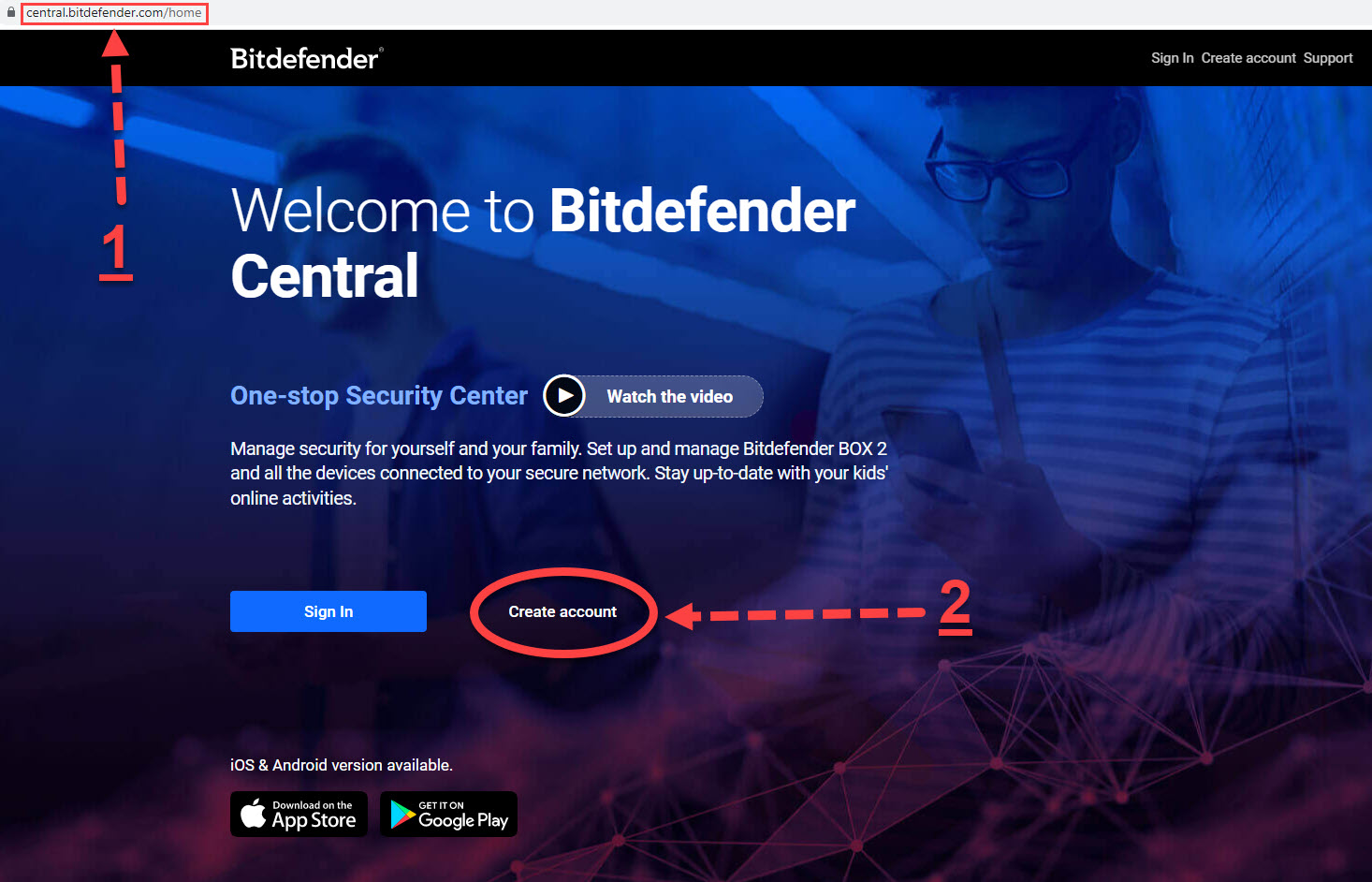
3. بعد ذلك، في الصفحة الجديدة، املأ جميع الحقول الفارغة باسمك الكامل وعنوان بريد إلكتروني صالح وكلمة مرور قوية. في الخطوة التالية، كما في الصورة أدناه، عن طريق تحديد الخيار، أعلن موافقتك على القواعد واللوائح القانونية.
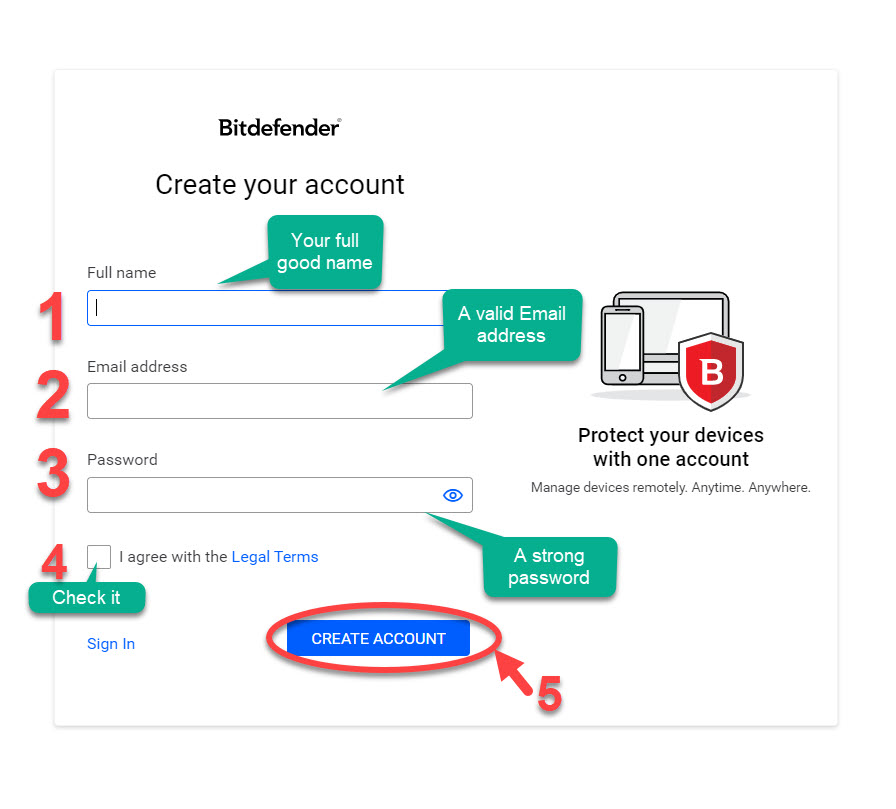
4. في هذه المرحلة، ستتلقى رسالة تأكيد بالبريد الإلكتروني. راجع بريدك.
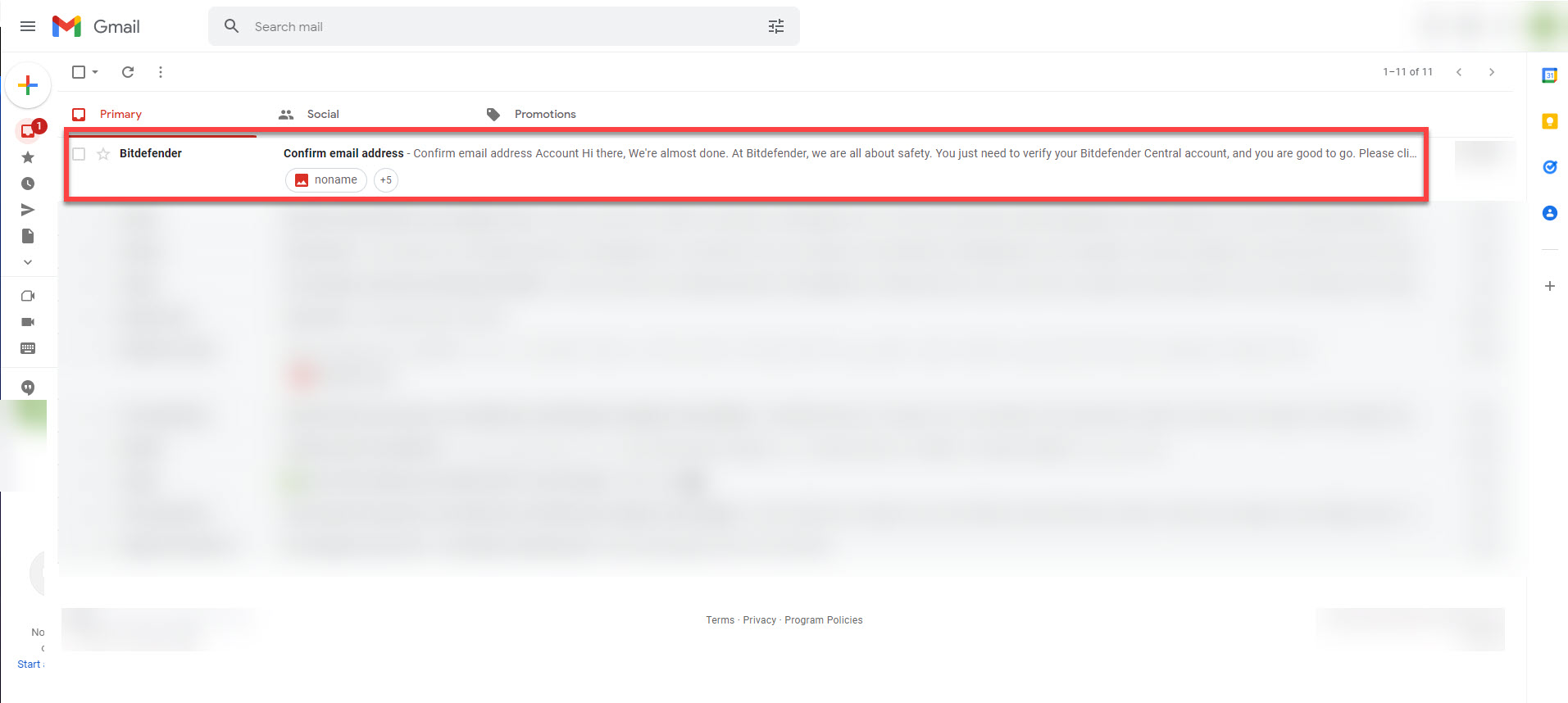
5. في النهاية، انقر فوق خيار التحقق الآن (Verify Now). ستتم إعادة توجيهك تلقائيًا بعد ذلك إلى حسابك في Bitdefender Central./
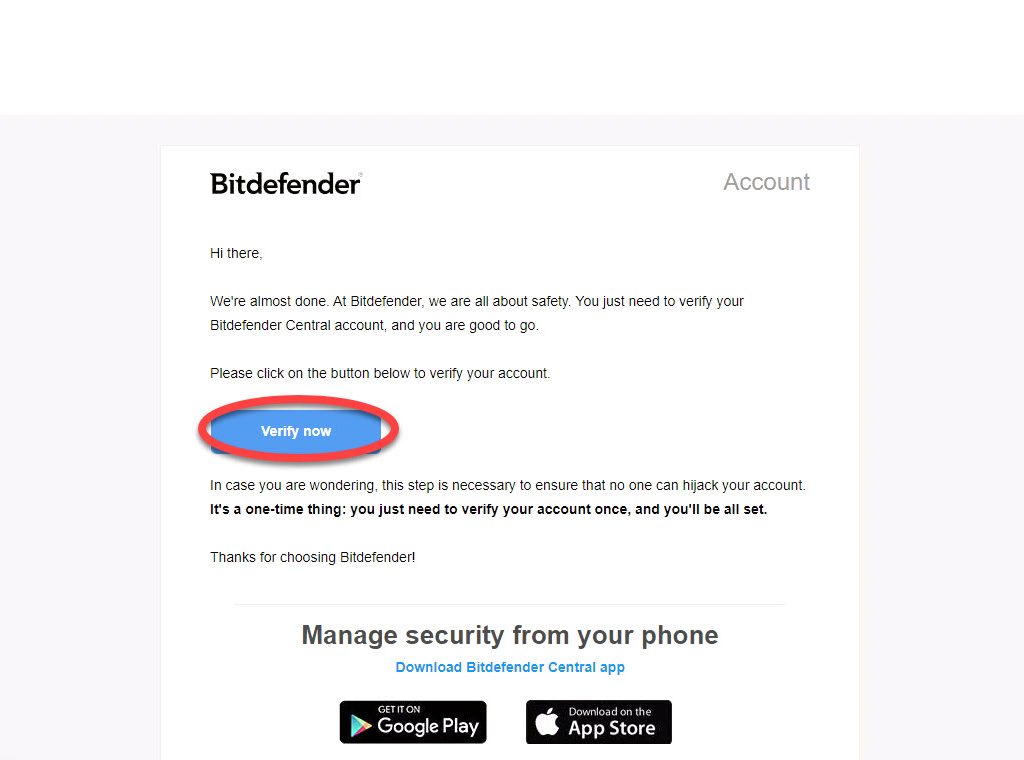
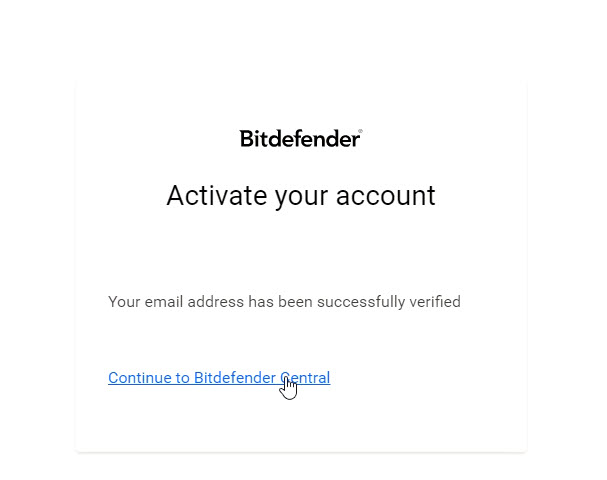
الخطوة الثانیة: تفعيل الاشتراك على Bitdefender Central
يجب أن يكون لديك بريد إلكتروني صالح لبدء العملية. ثم اتبع الخطوات التالیة:
1. أدخل موقع Bitdefender Central على موقع الويب central.bitdefender.com وأنشئ حساب مستخدم جديدًا. إذا كان لديك حساب بالفعل، فتخط هذه الخطوة.
2. قم بتفعيل اشتراك حسابك. إذا لم يكن لديك اشتراك نشط في حسابک علی Bitdefender Central ، فسيطلب منك النظام تنشيط الاشتراك عند تسجيل الدخول. لهذا، انقر فوق تنشيط اشتراكك (Activate your subscription).
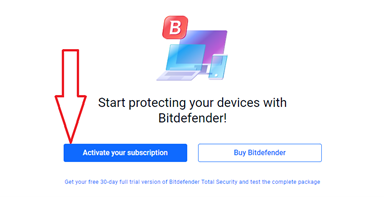
إذا كان لديك بالفعل اشتراك نشط، في قسم «اشتراكاتي» على الشريط الجانبي للوحة المستخدم، انقر فوق خيار التنشيط باستخدام الرمز (+Activate with code).
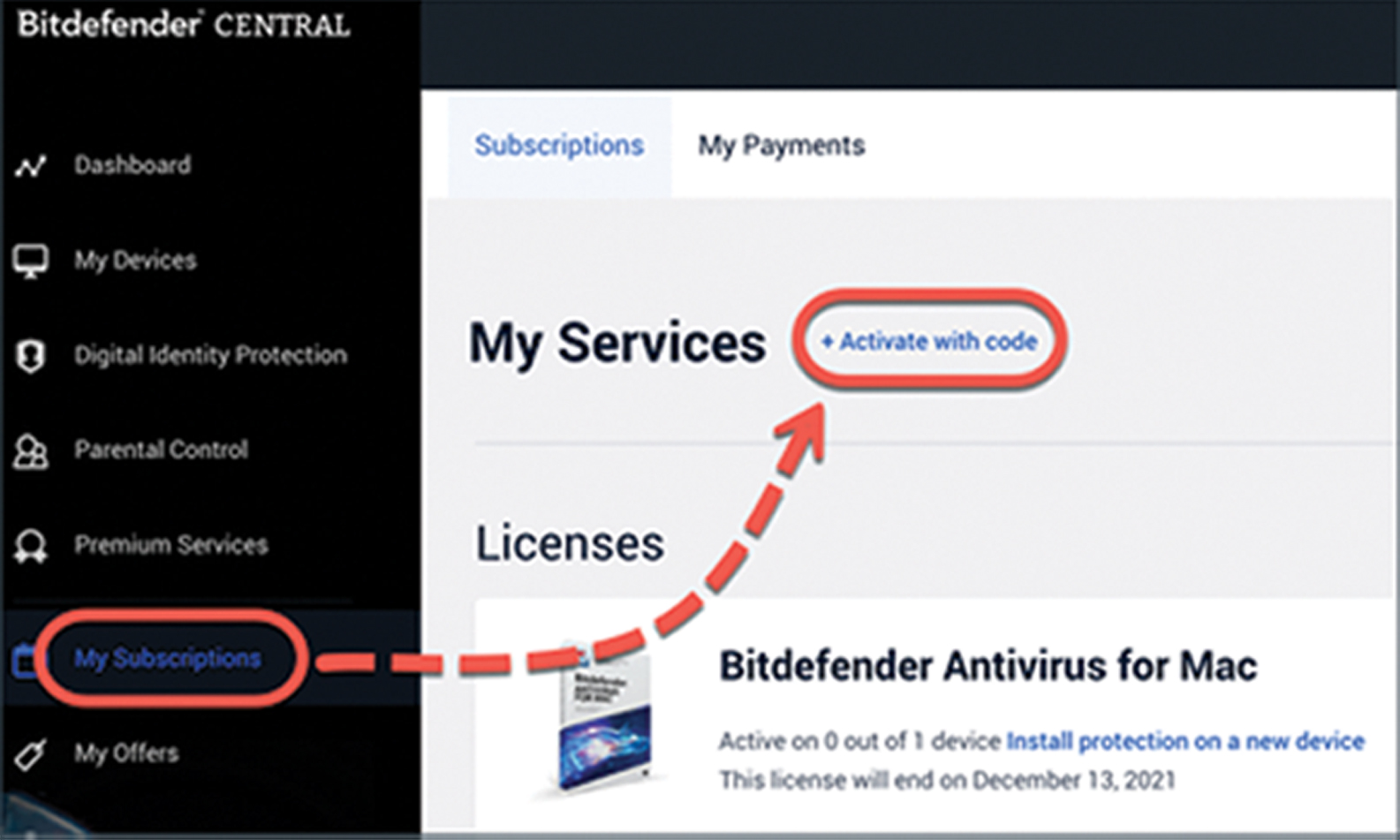
3. بعد ذلك، ستظهر نافذة (Pop-up) تطلب منك رمز المنتج. أدخل الترخيص الذي تلقيته منا في المربع المطلوب وانقر فوق خيار التنشيط.
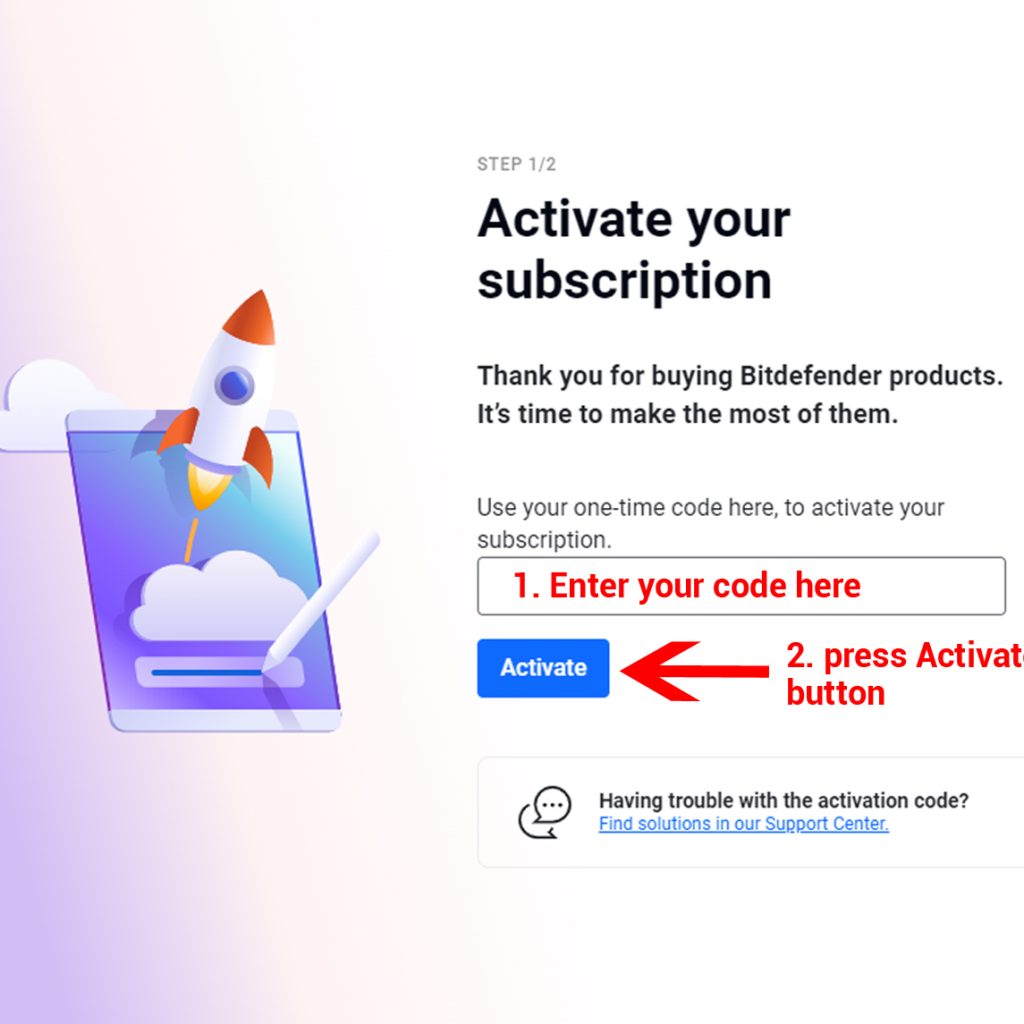
4. الآن عليك أن تقرر ما إذا كنت تريد تجديد اشتراكك الحالي أو إضافة اشتراك جديد. ثم انقر فوق تأكيد التنشيط (Confirm Activation).
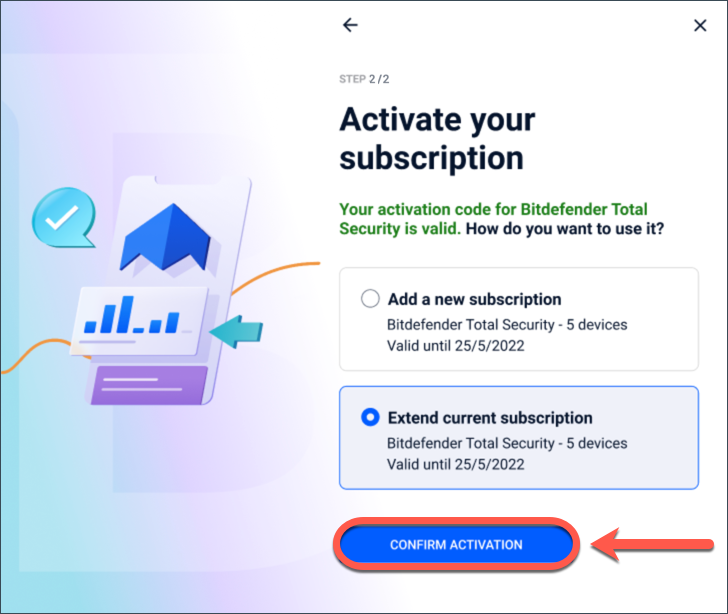
تهانينا! لقد قمت بتنشيط اشتراكك بنجاح. بعد ذلك، ستظهر نافذة (Pop-up) لتنزيل المنتج، وإلا فاتبع الخطوة التالية لتثبيت المنتج.
الخطوة الثالثة: تثبيت وتفعيل منتجات Bitdefender
1. حدد قسم أجهزتي في القائمة الجانبية، وانقر فوق إضافة جهاز.
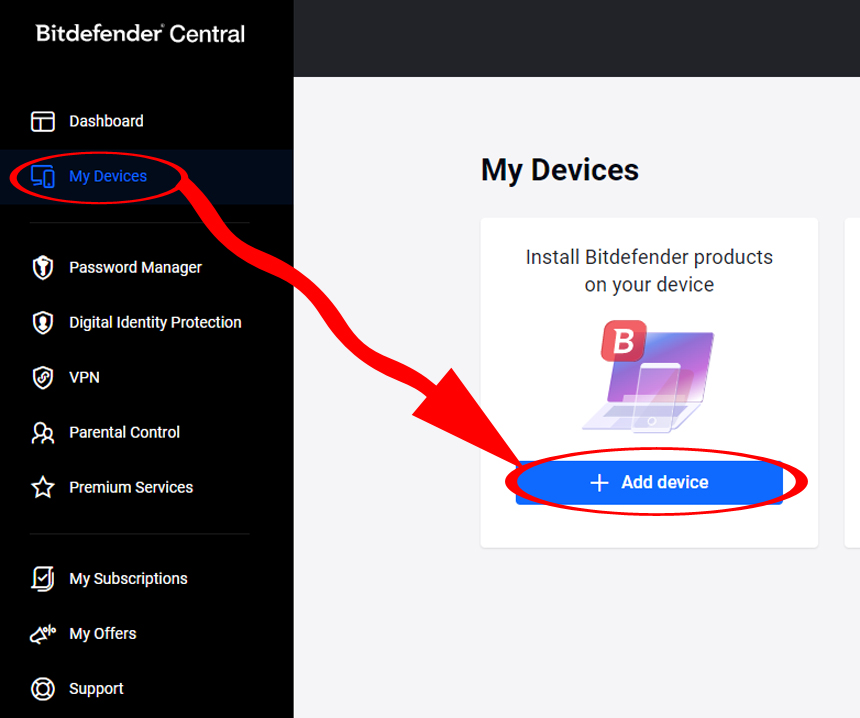
2. حدد قسم الأمان.
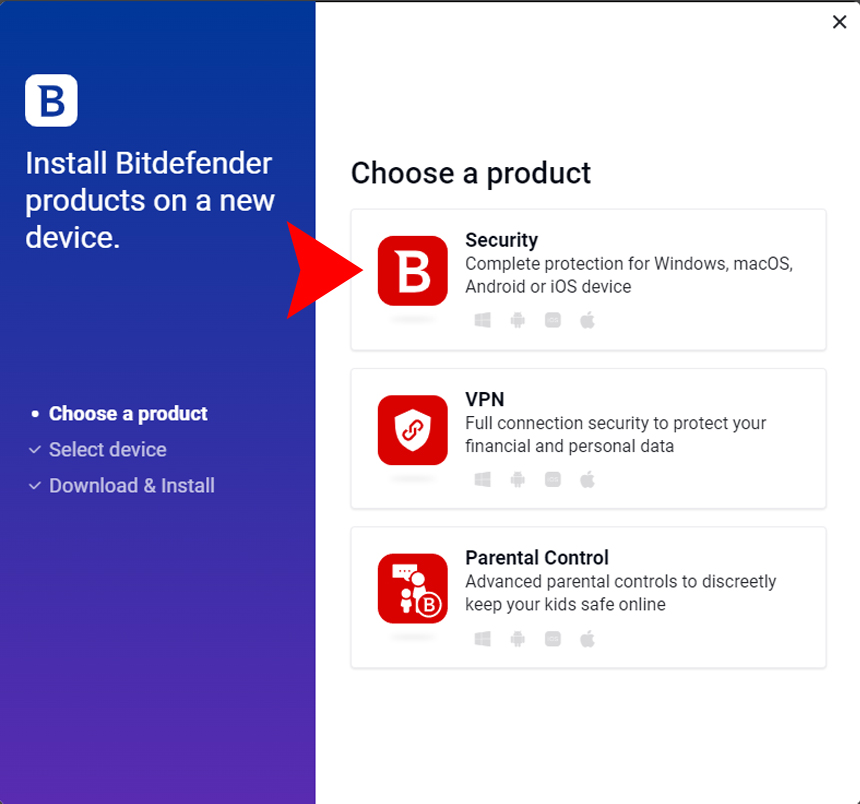
3. الآن حدد خيار هذا الجهاز لتثبيت Bitdefender على نظام التشغيل الحالي الخاص بك. وإلا، يمكنك تحديد خيار الجهاز الآخر لإرسال ارتباط التنزيل إلى هذا الجهاز.
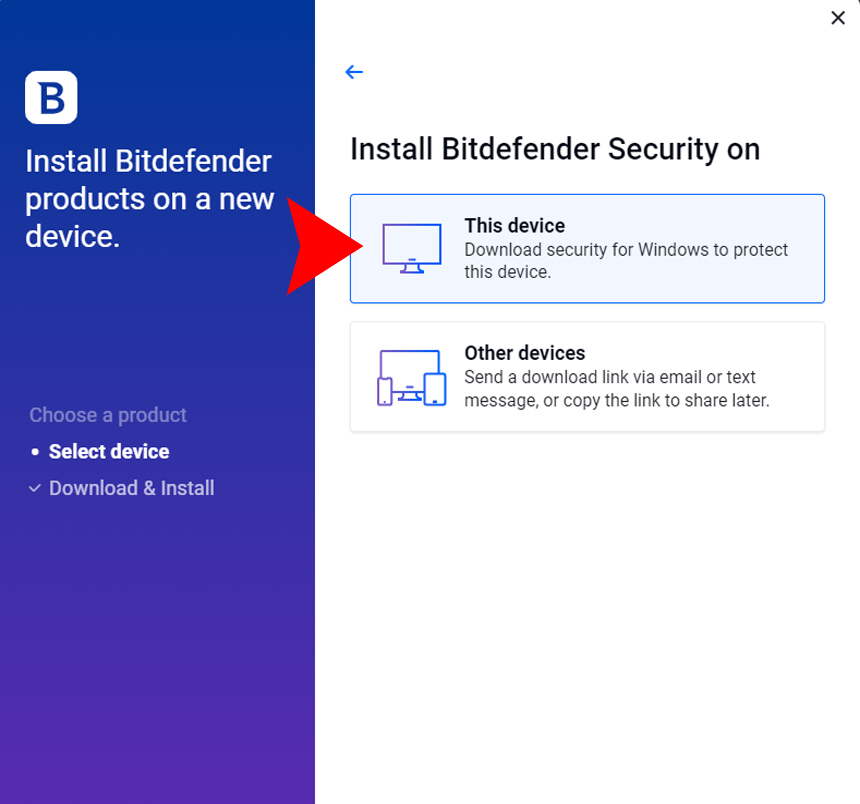
أخيرًا، بعد اكتمال التنزيل، قم بتشغيل الملف واتبع تعليمات التثبيت.
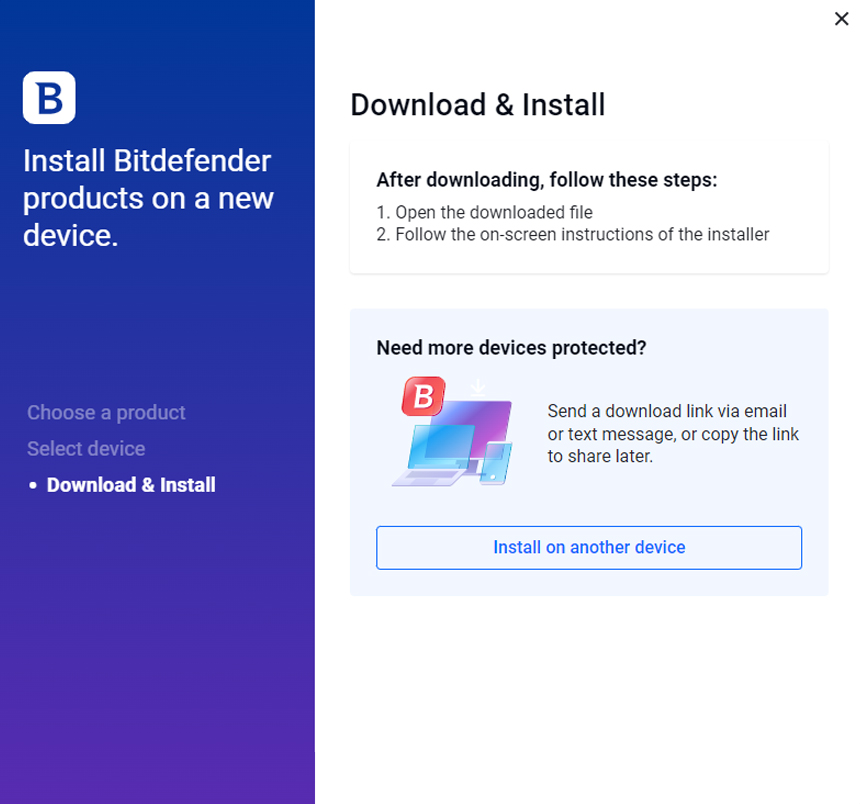
استمتع الآن! هذه هي اللحظة التي يبدأ فيها واجبنا كحامي.
كيف يتم بتنشيط Bitdefender على Windows؟
اعتمادًا على نوع المنتج الذي تختاره، ستحتاج إلى اتباع طرق التثبيت المختلفة. في هذا القسم، نتحدث عن تثبيت وتفعيل Bitdefender على نظام التشغيل Windows ، والذي يتضمن على وجه التحديد منتجات Internet Security و Antivirus Plus و Family Pack و Total Security.
1. بعد تنزيل ملف تثبيت Windows ، قم بتشغيله.
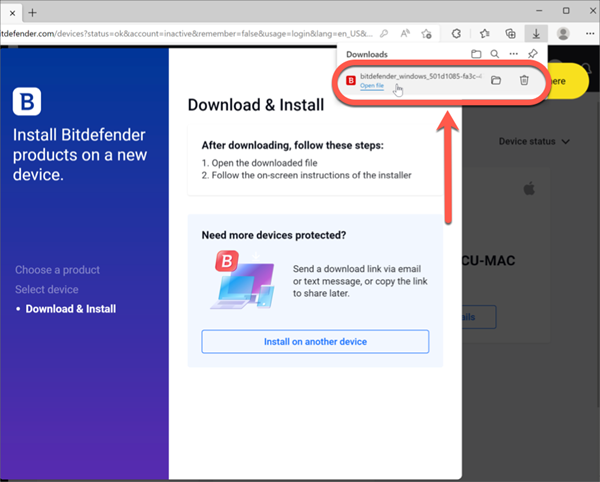
2. انقر فوق “نعم” في نافذة “لوحة تحكم المستخدم” ودع ملف التثبيت يطبق التغييرات اللازمة على جهازك.
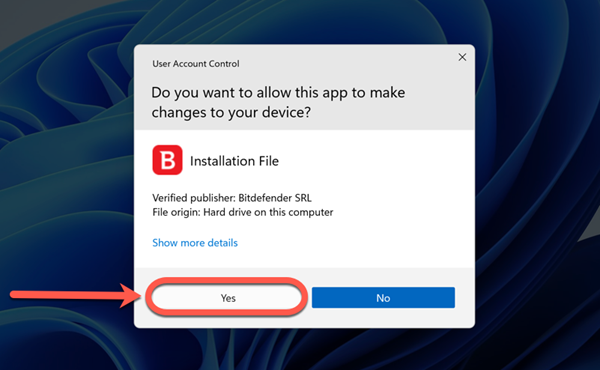
3. في الخطوة التالية، سترى نافذة مثل الصورة أدناه. اعتمادًا على نظامك وسرعة الإنترنت لديك، قد يستغرق الأمر بعض الوقت لإكمال التثبيت.
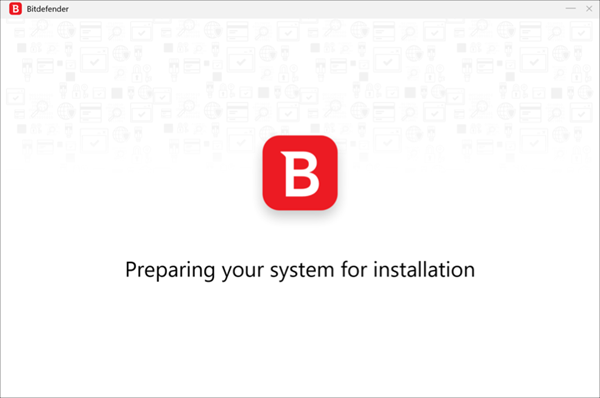
4. انتظر حتى يتم عرض النافذة التالية على شاشتك. كميزة اختيارية، من الممكن تحديد اللغة التي ترغب في تثبيت Bitdefender بها عبر القائمة اليمنى السفلية.
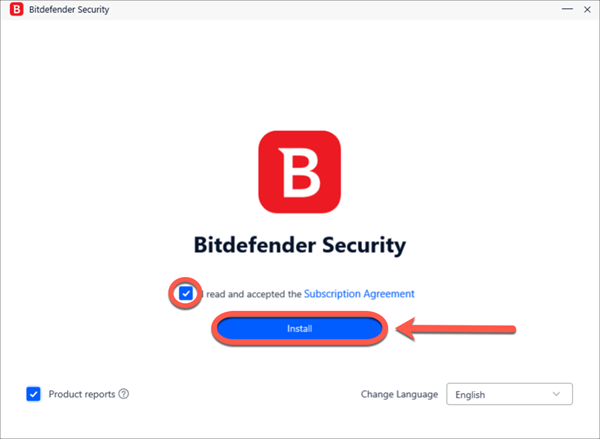
5. يرجى الانتظار حتى تنتهي عملية تثبيت Bitdefender.
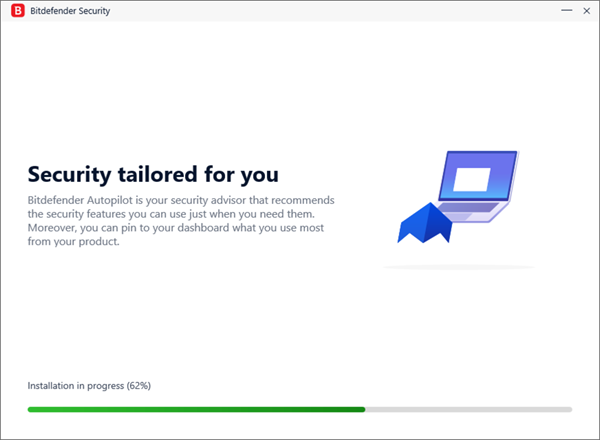
6. عند اكتمال عملية التثبيت، سيتم عرض خيار بدء تقييم الجهاز. يمكنك النقر فوقه أو تخطیه ببساطة.
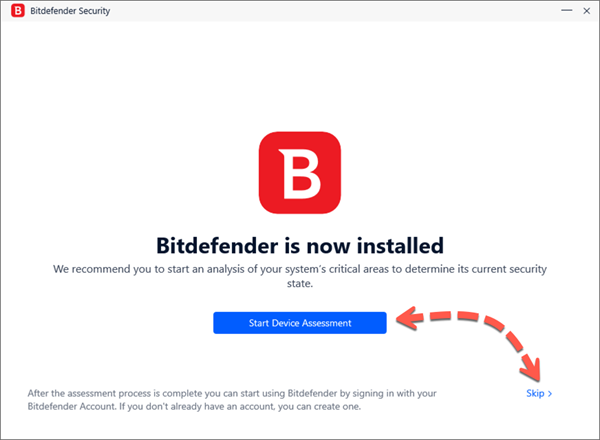
7. أخيرًا، انقر فوق خيار الإنهاء لعرض تفاصيل الاشتراك الذي تم شراؤه. دع لوحة مستخدم Bitdefender تفتح.
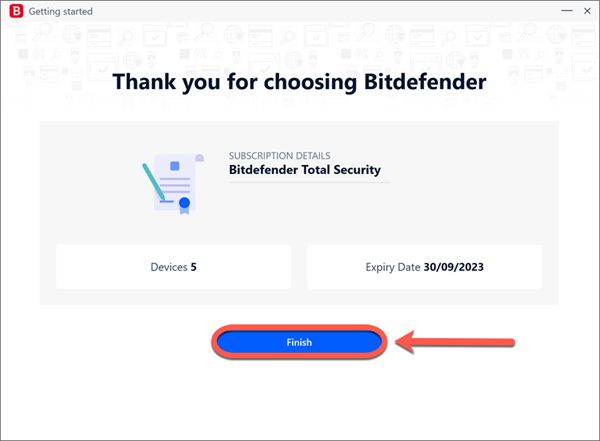
تهانينا! لقد قمت بتثبيت BitDefender بنجاح على نظام Windows الخاص بك.
كيف نقوم بتفعيل Bitdefender على نظام تشغيل ماك؟
بينما يعتقد العديد من المستخدمين أن نظام التشغيل Mac مقاوم للغاية لتهديدات الأمن السيبراني، فإن الحقيقة مختلفة. لأنظمة Mac أيضًا نقاط ضعف أمام تهديدات الأمان الشائعة والجديدة، مما يجعل من الضروري للمستخدمين تزويد أجهزتهم بأحدث حلول الأمان.
يمكنك الاستمتاع بهذا المنتج الفريد من خلال شراء Bitdefender Antivirus لنظام التشغيل MAC أو Bitdefender Total Security أو Bitdefender Family Pack.
للبدء، اتبع الخطوات التالیة:
1. قم بتشغيل ملف Bitdefender بالملحق .Pkg واتبع الخطوات التالية وفقًا للصور أدناه. إذا طُلب منك ذلك، فانقر فوق السماح والمتابعة.
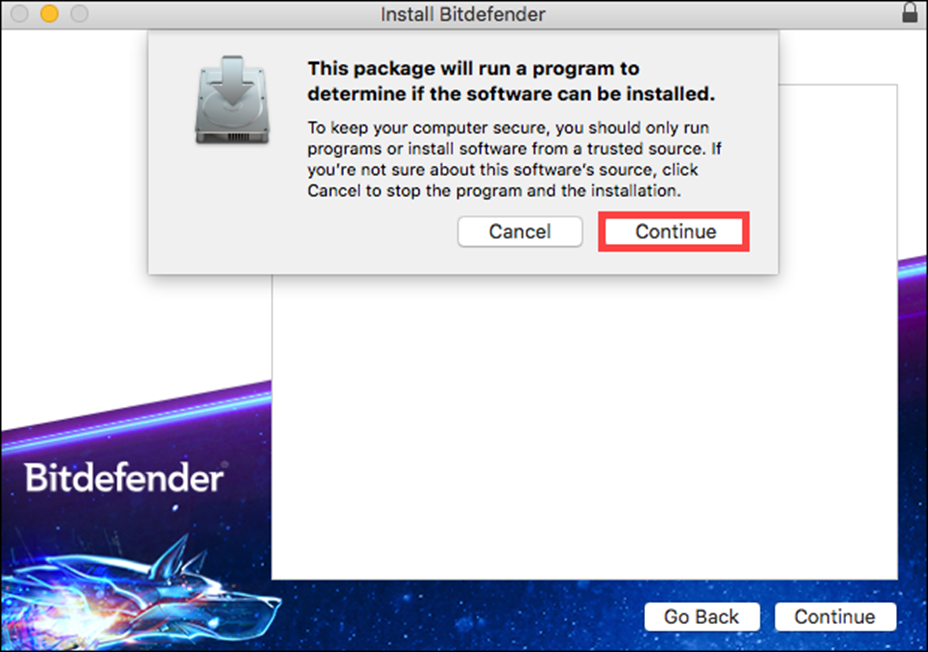
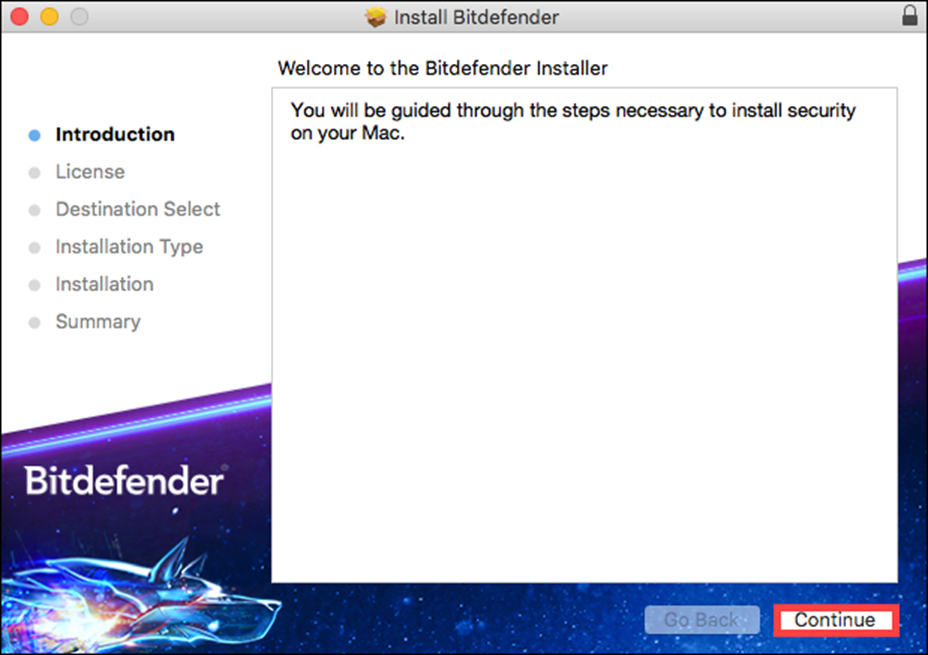
2. لمتابعة عملية التثبيت، يجب أن توافق على قواعد ولوائح اشتراك البرنامج.
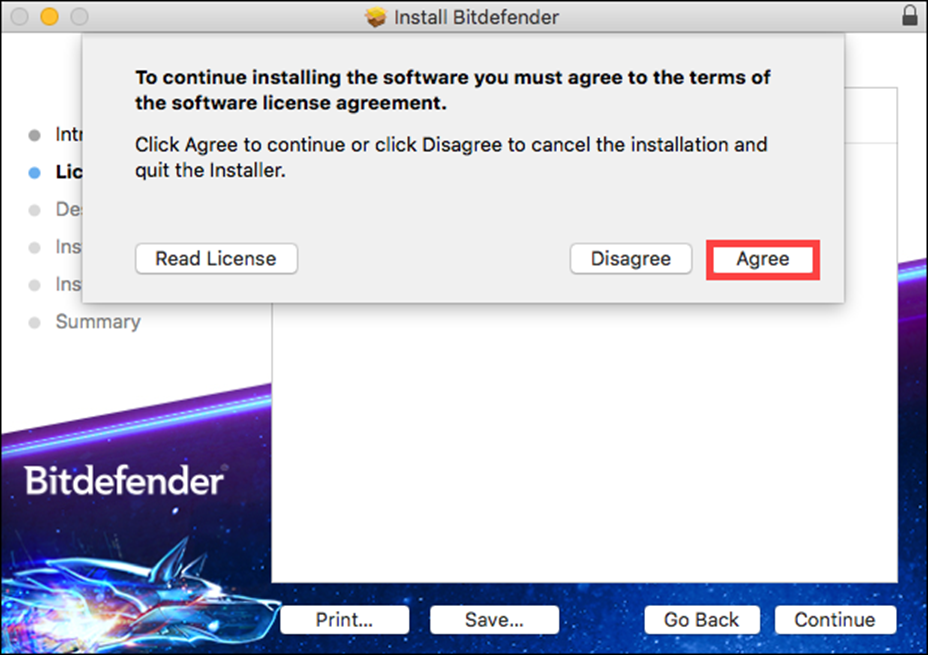
3. حدد موقع تثبيت برنامج Bitdefender ، ثم انقر فوق المتابعة وحدد التثبيت.
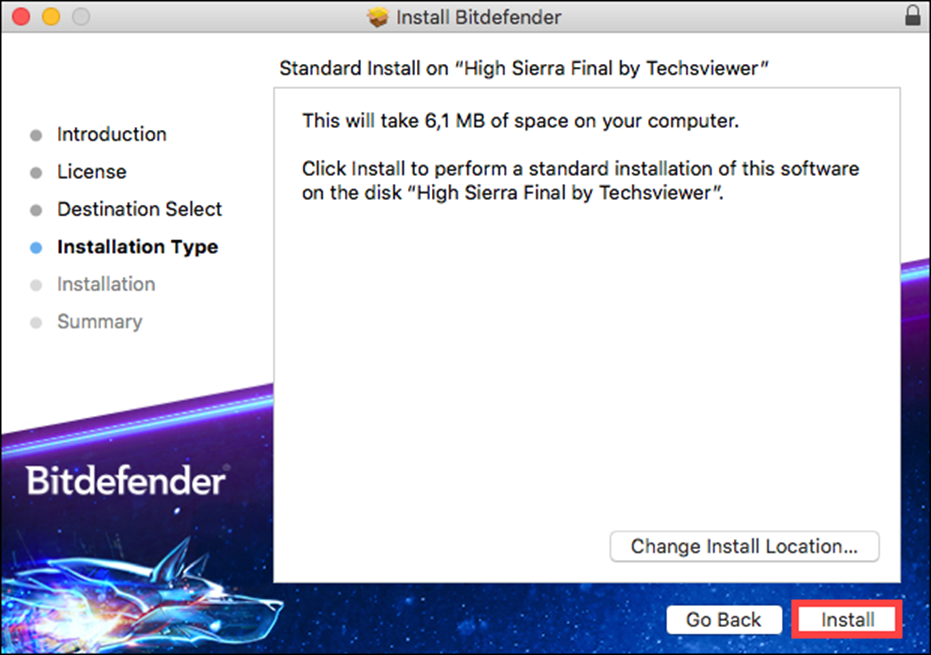
4. أدخل اسم المستخدم وكلمة المرور عندما يُطلب منك ذلك، ثم انقر فوق خيار تثبيت البرنامج.
5. ستظهر نافذة صغيرة تلقائيًا لتنزيل وتثبيت برنامج Bitdefender Antivirus لنظام التشغيل Mac على جهازك.
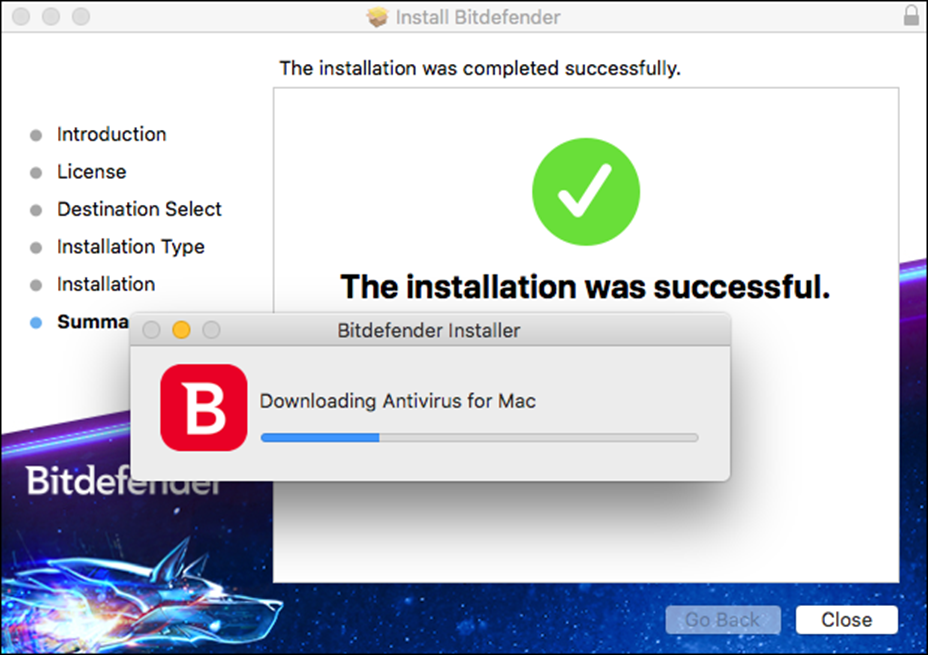
في هذه الحالة، إذا كان نظام التشغيل لديك هو Yosemite (10.10) أو El Capitan (10.11) أو macOS Sierra (10.12). فقد اكتمل تثبيت البرنامج.
وإلا، اتبع أحد الإرشادات أدناه، بناءً على إصدار نظام تشغيل Mac الخاص بك.
تثبيت برنامج مكافحة الفيروسات Bitdefender على نظام ماک هاي سییرا (High Sierra) (10.13)
6.إذا كان لديك نظام تشغيل «هاي سییرا»، فسيتم تحذيرك بشأن حظر مكون إضافي للنظام موقّع من Bitdefender ، وهذا مجرد فحص أمني، وليس خطأ في النظام. انقر فوق خيار التأكيد.
ملاحظة: يظهر هذا الإشعار بسبب ميزة جديدة قدمتها High Sierra. تؤدي هذه الميزة إلى تحميل امتدادات (KEXT) فقط علی النظام والتي اعتمدها المستخدم. عندما یرسل طلب لتحميل وظيفة إضافية لم يوافق عليها المستخدم بعد، فسيتم رفض الطلب وسيعرض macOS تحذيرًا مشابهًا للصورة أدناه.
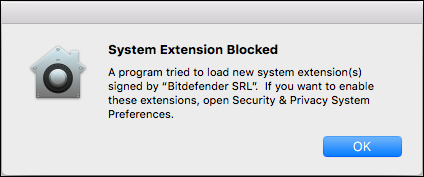
7. سيعرض مساعد إعداد البرنامج نافذة تشرح الخطوات التالية. انقر فوق تفضيلات النظام> الأمان والخصوصية> عام (System Preferences > Security & Privacy > General)، كما هو موضح أدناه.
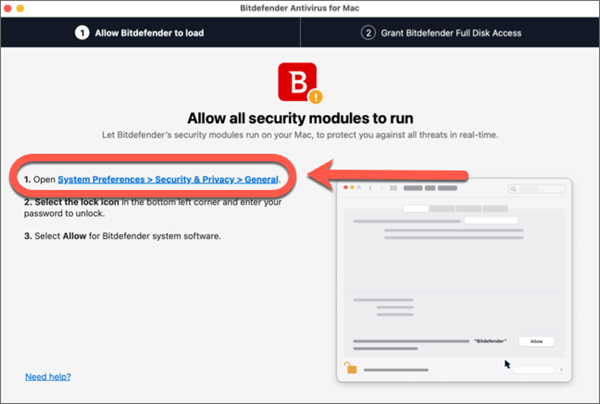
8. بعد ذلك ستظهر نافذة الأمان والخصوصية على شاشتك. لإجراء التغييرات، انقر فوق رمز القفل في الزاوية اليسرى السفلية.
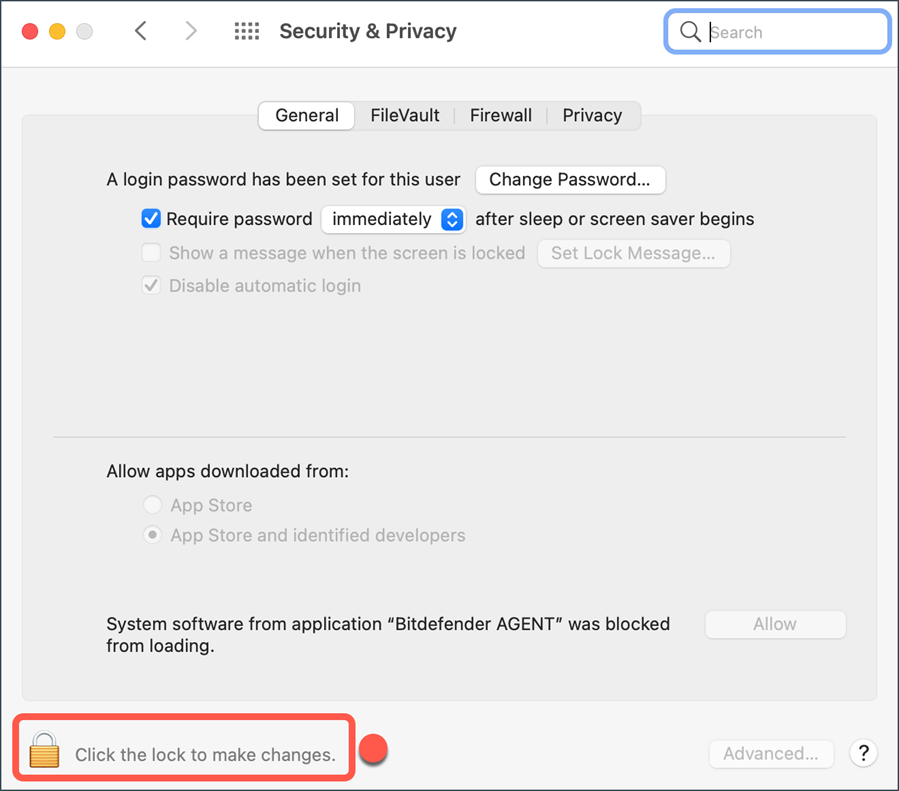
9. عند المطالبة، أدخل اسم المستخدم وكلمة مرور مسؤول النظام وانقر على خيار إلغاء القفل.
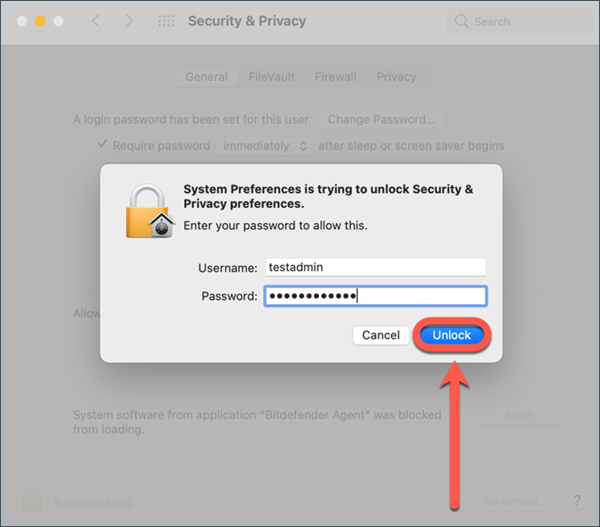
10. اضغط على خيار «السماح» في الجزء السفلي من النافذة.
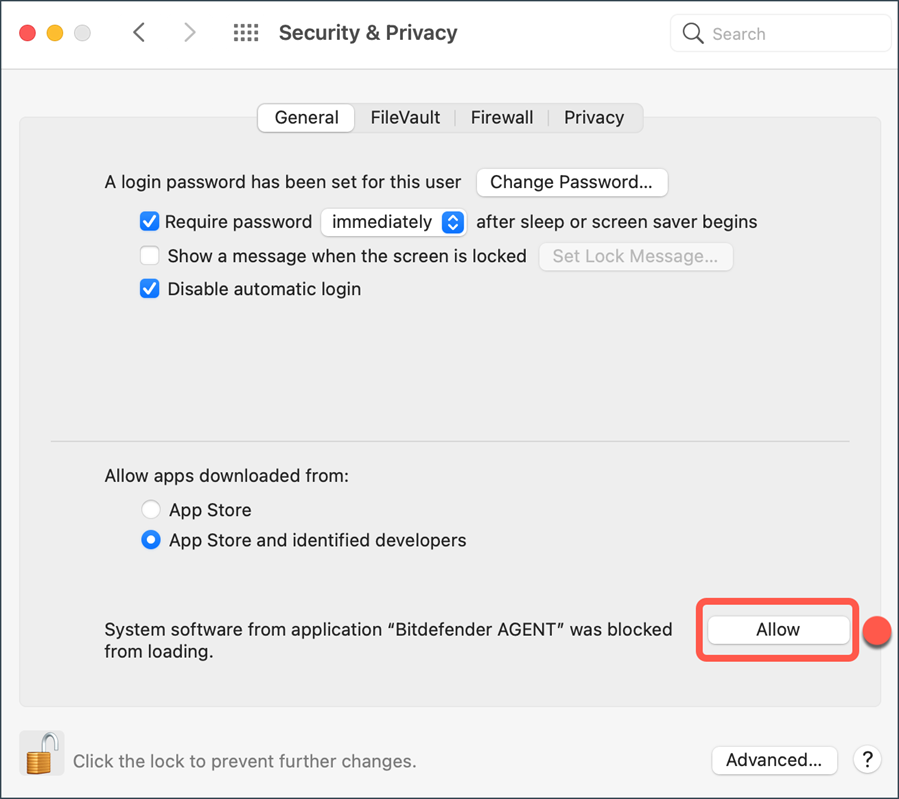
ملاحظة: إذا طلب النظام إذنك في أكثر من برنامج، فحدد Bitdefender من القائمة ثم انقر فوق موافق.
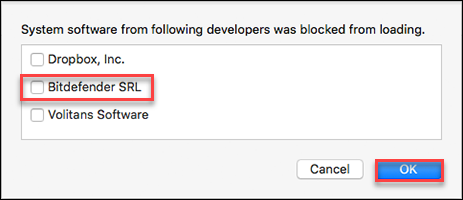
لقد انتهت! لقد قمت بتثبيت BitDefender Antivirus بنجاح على أنظمة تشغيل Sierra.
تثبيت Bitdefender Antivirus على نظام ماک Mojave (10.14) up to Monterey (12)
11. إذا كان جهاز Mac يعمل بنظام Mojave (10.14) أو Catalina (10.15) أو Big Sur (11) أو Monterey (12) ، سيتم إعطاؤك تحذيرًا بشأن حظر برنامج النظام الموقع بواسطة Bitdefender. ومع ذلك، يعد هذا مجرد فحص أمني، وليس خطأ في النظام.
انقر فوق خيار «فتح تفضيلات الأمان» في النافذة الصغيرة التي يتم عرضها.
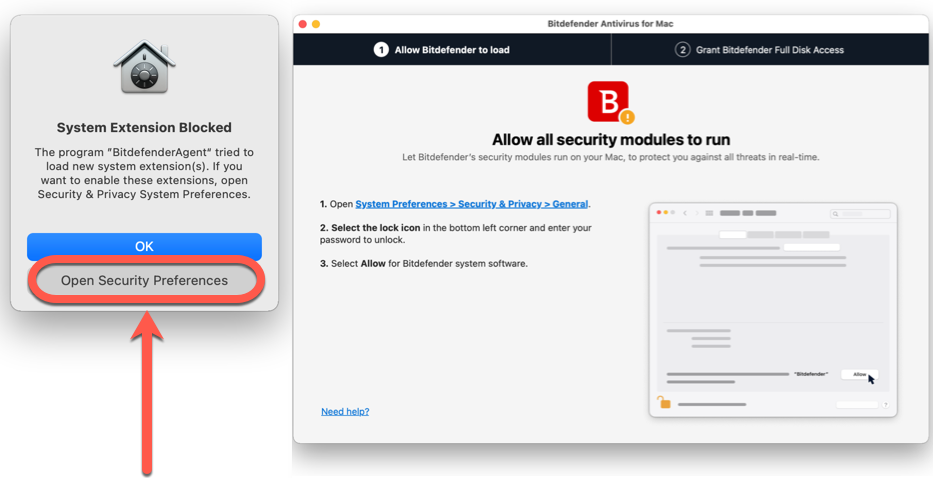
12. سيؤدي هذا إلى فتح نافذة الأمان والخصوصية. لإجراء التغييرات، انقر فوق رمز القفل في الزاوية اليسرى السفلية من الشاشة.
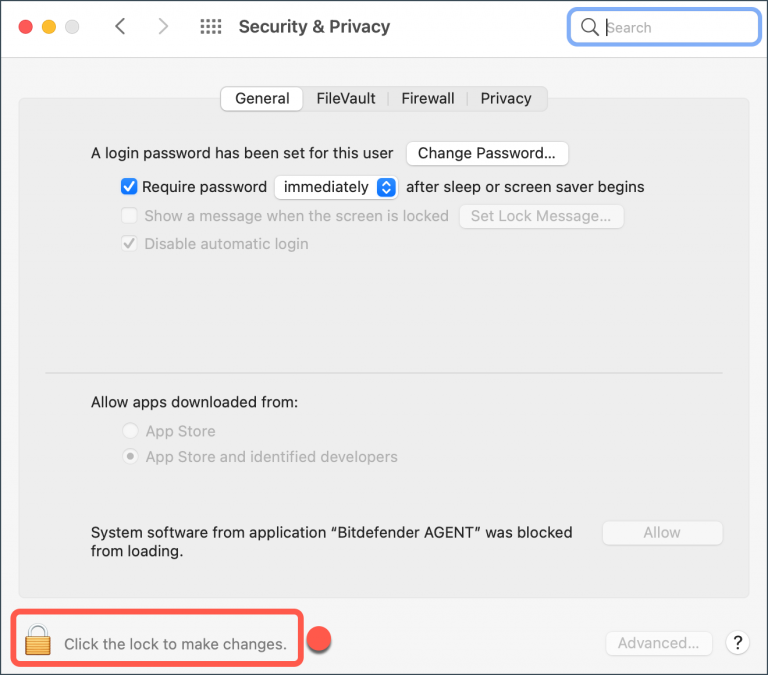
13. عند المطالبة، أدخل اسم المستخدم وكلمة المرور الخاصين بالمسؤول وانقر فوق خيار إلغاء القفل.
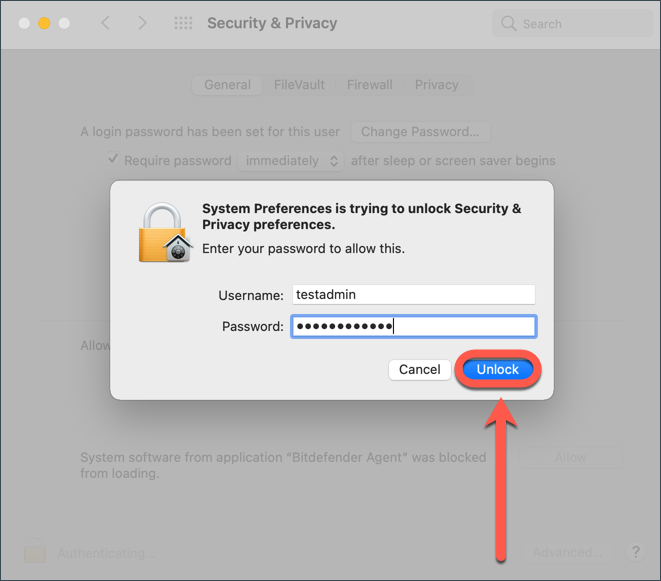
14. انقر فوق “السماح” في الجزء السفلي من النافذة.
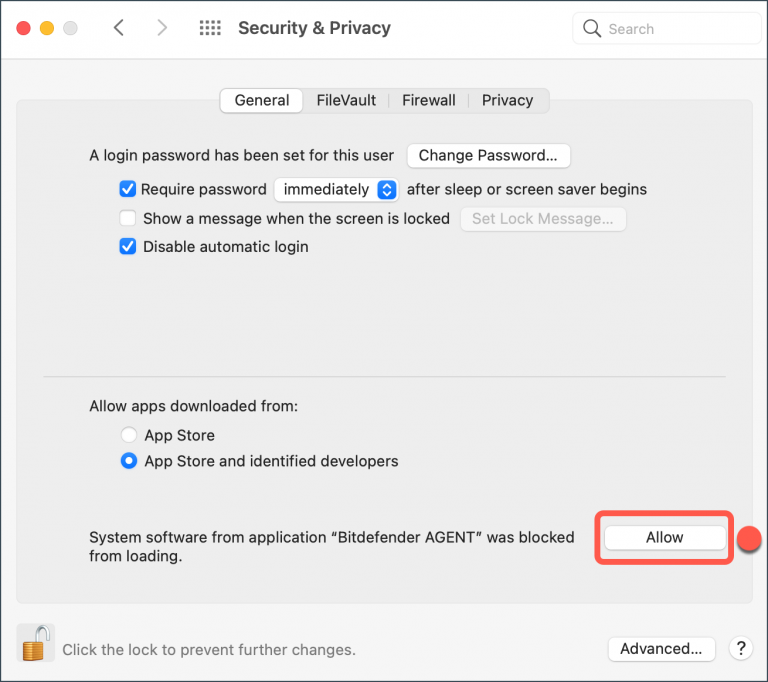
ملاحظة: إذا تطلب إذنک في أكثر من برنامج، فحدد BitDefender من القائمة ثم انقر فوق موافق.
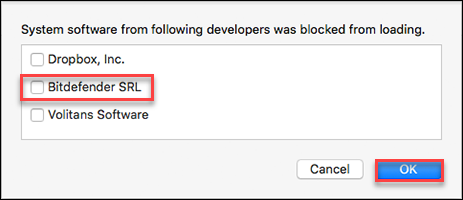
15. الآن افتح علامة التبويب الخصوصية في نافذة الأمان والخصوصية (Security & Privacy) وحدد Full Disk Access في الشريط الجانبي كما هو موضح.
16. حدد المربع المقابل لهذين الإدخالين من Bitdefender في القائمة:
Bitdefender.SPSE
مضاد فيروسات لنظام التشغيل Mac
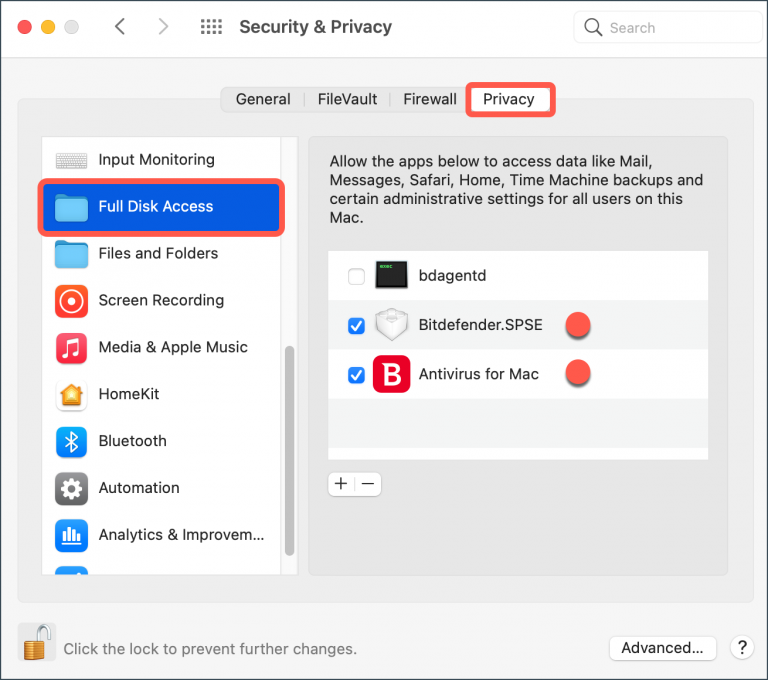
17. تظهر الرسالة التالية: لن يكون لبرنامج “Antivirus for Mac” حق الوصول الكامل إلى القرص حتى تقوم بالإنهاء. اضغط على خروج وأعد الفتح.
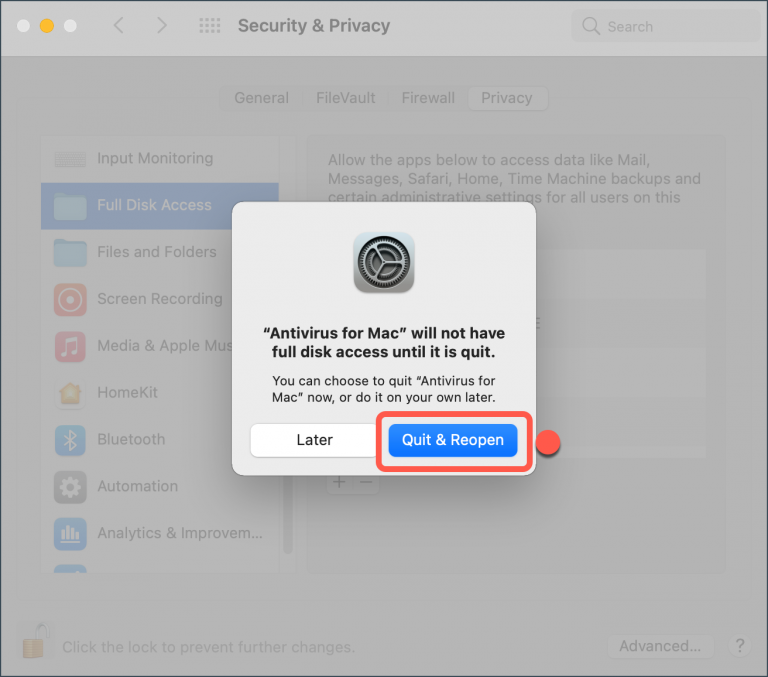
18. أعد تشغيل جهاز Mac لإكمال عملية الإعداد.
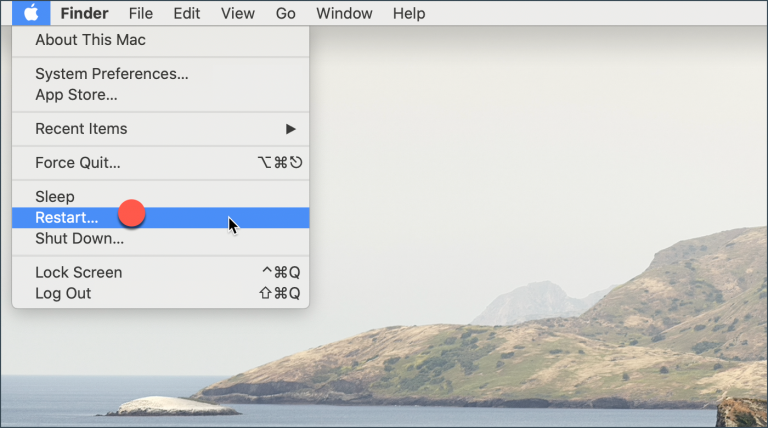
لقد تم بالفعل!
تثبيت Bitdefender Antivirus على macOS Ventura (13)
19. إذا كان جهاز Mac الخاص بك يعمل بنظام macOS Ventura (13) ، فسيتم تحذيرك بشأن حظر برنامج نظام موقع بواسطة Bitdefender. هذا ليس خطأ، لأنه مجرد فحص أمني. انقر فوق فتح إعدادات النظام.
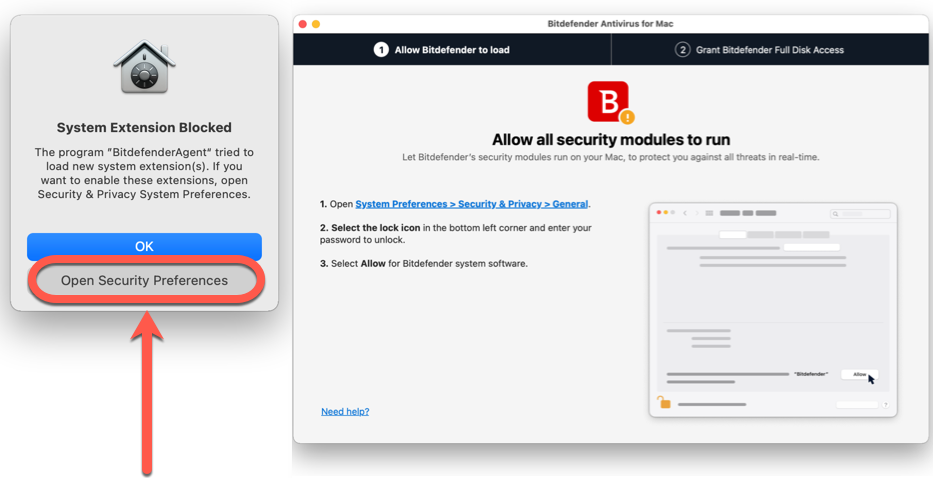
20. ستظهر نافذة الخصوصية والأمان. انتقل إلى قسم الأمان وانقر فوق الزر السماح.
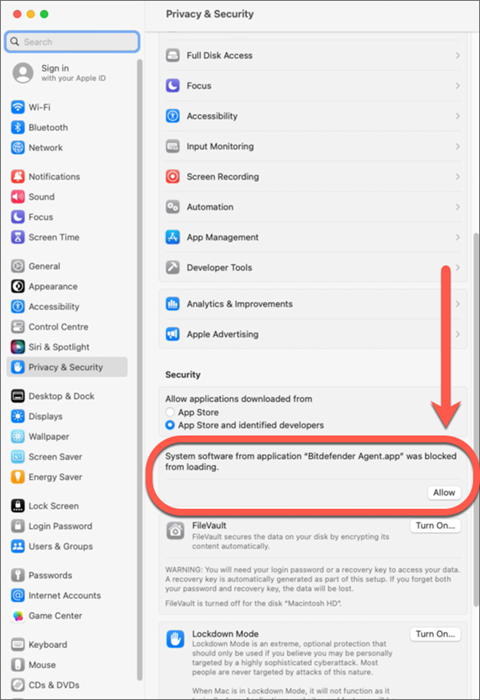
21. عند المطالبة، أدخل اسم المسؤول وكلمة المرور واستخدم زر إلغاء القفل للمضي قدمًا.
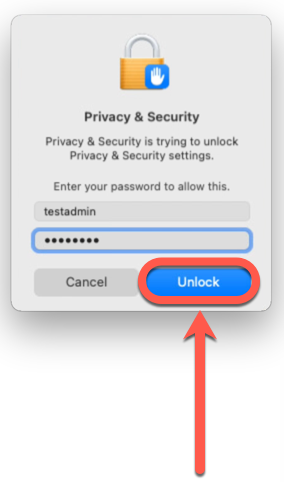
22. في نافذة الخصوصية والأمان، قم بالتمرير للأعلى وانقر على Full Disk Access في قسم الخصوصية.
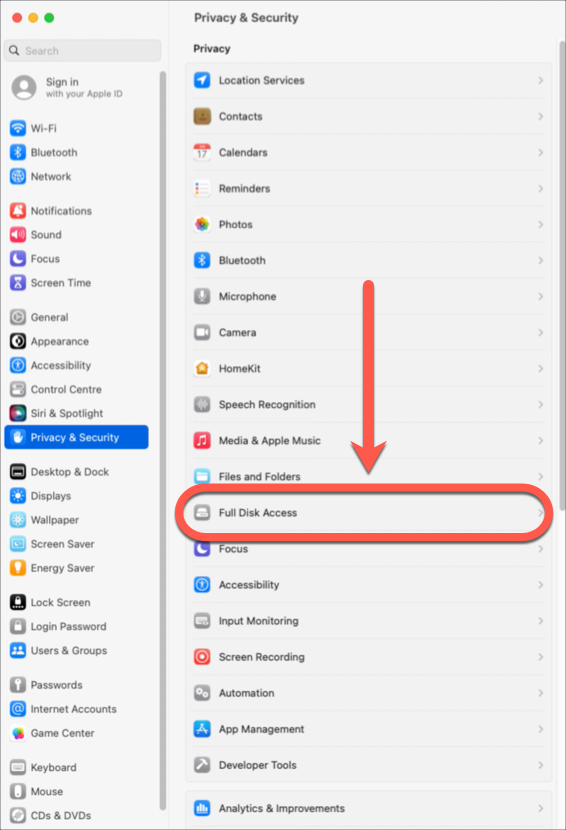
23. بعد ذلك، في قائمة البرامج التي تتطلب وصولاً كاملاً إلى القرص، انتقل إلى وضع التشغيل (المفتاح الأزرق):
Bitdefender
مضاد فيروسات لنظام التشغيل Mac
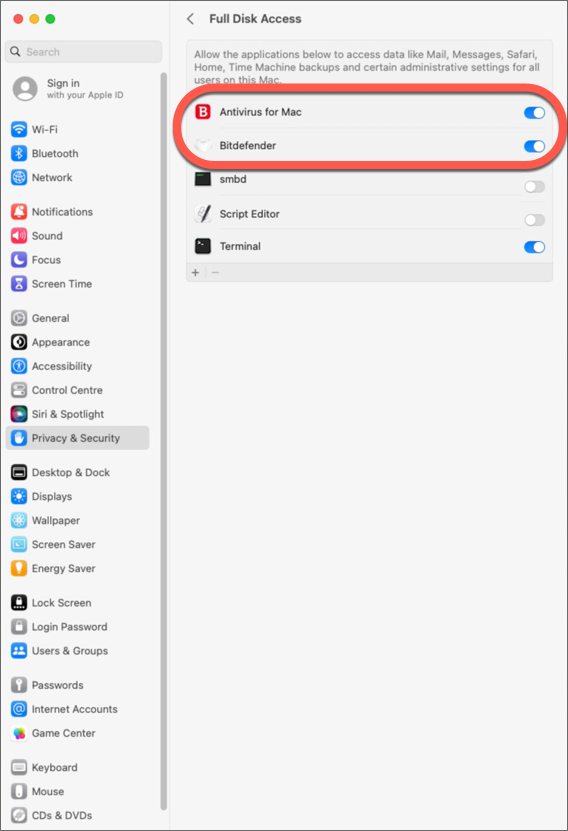
24. تظهر الرسالة التالية: لن يتمتع برنامج مكافحة الفيروسات لـ Mac.app بالوصول الكامل إلى القرص حتى يتم إنهاؤه. اضغط على خروج وأعد الفتح.
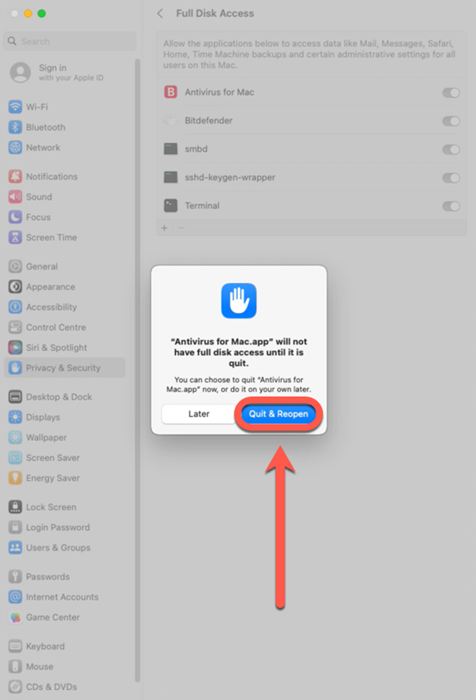
25. أعد تشغيل جهازك لإكمال الإعدادات.
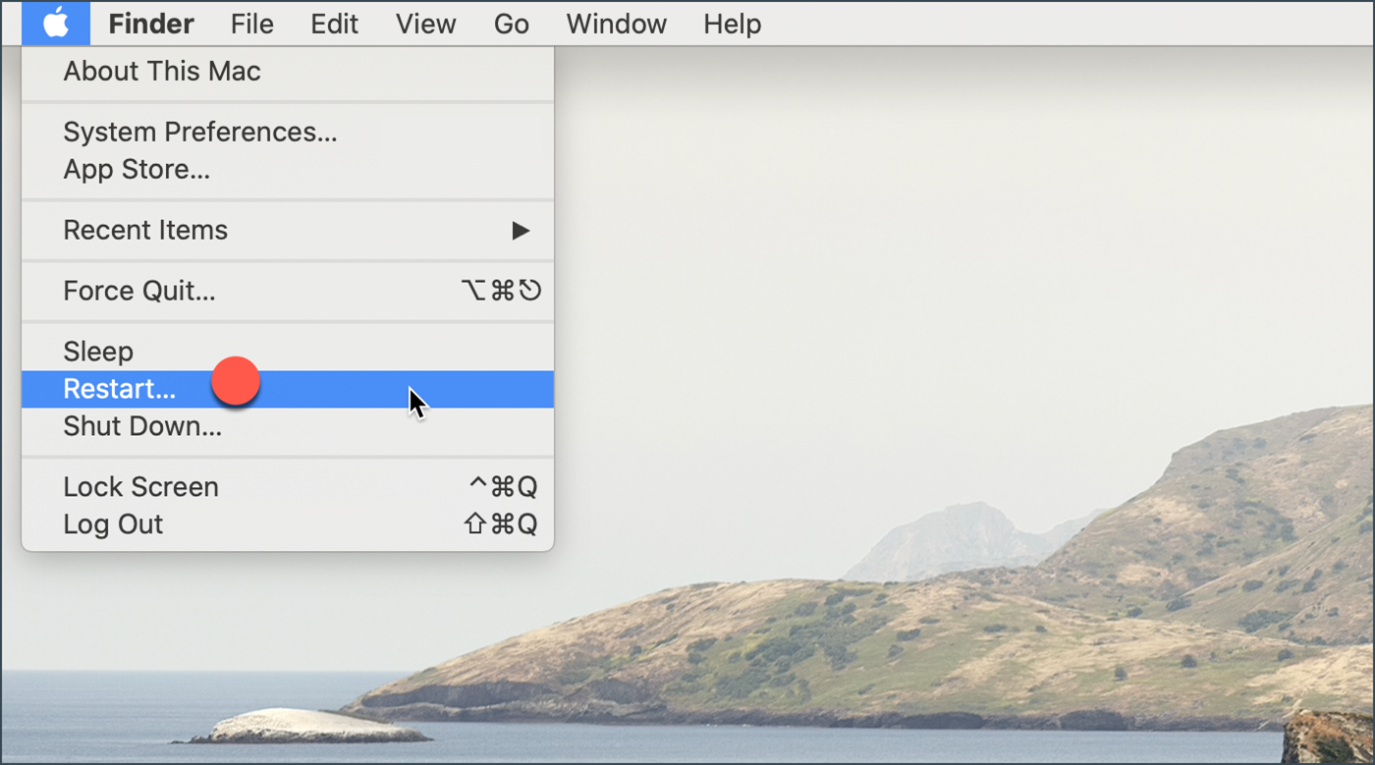
اكتمل الآن تثبيت برنامج Bitdefender Antivirus لنظام التشغيل Mac على macOS Ventura.
كيف نقوم بتنشيط بت دیفندر علی أندروید؟
دليل الفيديو لتثبيت Bitdefender Mobile Security
مع وجود أكثر من 2.7 مليار مستخدم نشط في جميع أنحاء العالم (اعتبارًا إلی سبتمبر 2022) ، تعكس حصة السوق العالمية البالغة 72٪ الشعبية الواسعة النطاق لنظام Android في جميع البلدان. من الصغار إلى الأجداد والمستخدمين غير الرسميين إلى الأفراد البارعين في التكنولوجيا، يمهد الاستخدام الواسع لنظام التشغيل هذا الطريق للعديد من التهديدات إذا لم يتم تنفيذ تدابير أمنية فعالة.
أدت الحاجة إلى أمان Android إلى العديد من حلول الأمن السيبراني لمستخدمي الأجهزة المحمولة، ومن المؤكد أن Bitdefender Mobile Security سيواصل المسار. فيما يلي دليل لتنشيط هذا المنتج وتشغيله على أجهزتك الذكية. يعمل على الهواتف الذكية والأجهزة اللوحية التي تعمل بنظام Android 5 أو أعلى.
1. أسهل طريقة لتثبيت Bitdefender Mobile Security على Android هي تنزيله من متجر Google Play. افتح تطبيق Google Play على هاتفك الذكي / جهازك اللوحي الذي يعمل بنظام Android.
2. ابحث عن Bitdefender Mobile Security على Google Play. بمجرد العثور على التطبيق، حدده وانقر فوق «تثبيت» لتنزيل Bitdefender Mobile Security على جهاز Android الخاص بك.
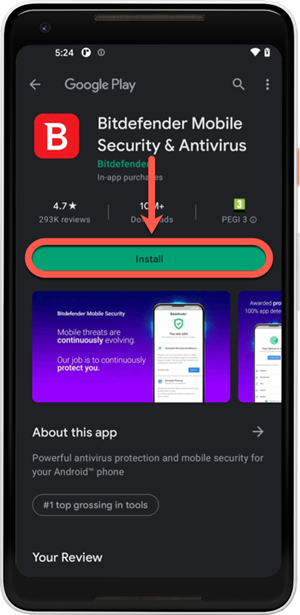
3. بعد انتهاء التنزيل، افتح تطبيق Bitdefender Mobile Security. حدد المربع بجوار “أوافق على اتفاقية الاشتراك” واضغط على “متابعة” بعد قراءة شروط الاشتراك والموافقة عليها.
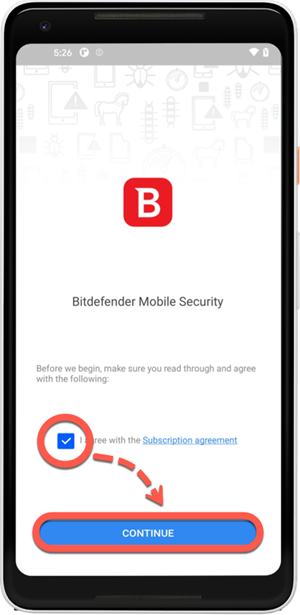
4. الخطوة التالية هي تسجيل الدخول إلى حساب Bitdefender Central الخاص بك باستخدام اسم المستخدم وكلمة المرور الخاصين بك.
ملاحظة: إذا لم يكن لديك حساب على النظام الأساسي central.bitdefender.com ، فراجع الخطوات السابقة قبل المتابعة.
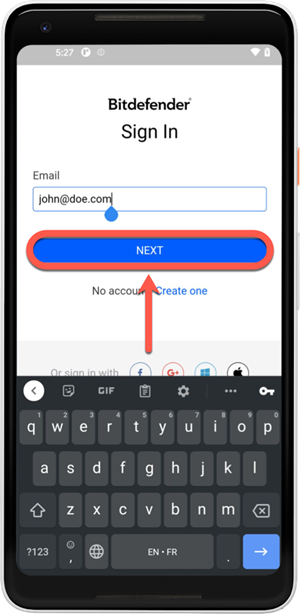
5. اضغط على «البدء» في أسفل يمين صفحة التكوين.
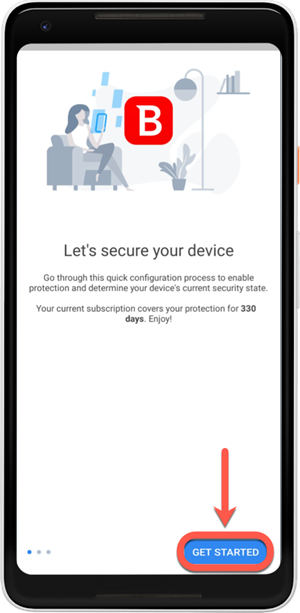
6. لإكمال التثبيت وتأمين المستعرضات الخاصة بك، يجب عليك تمكين ميزة «حماية الويب» في Bitdefender Mobile Security. انقر فوق «التنشیط».
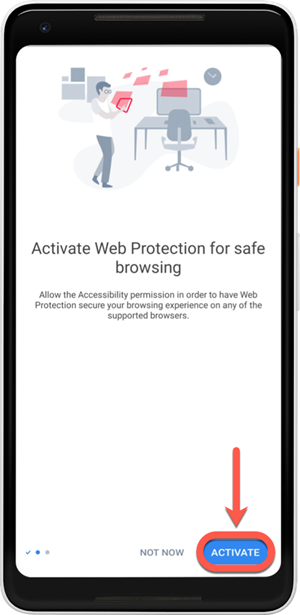
7. في صفحة إمكانية الوصول (Accessibility)، انقر فوق تطبيق Bitdefender Mobile Security.
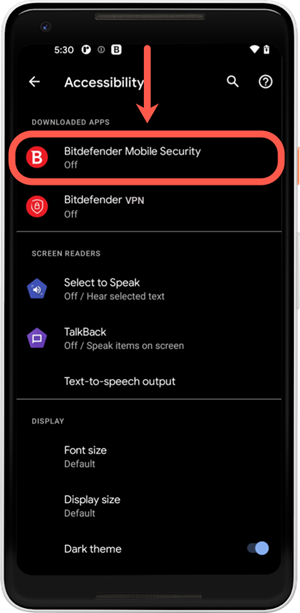
8. قم بتشغيل “استخدام Bitdefender Mobile Security”.
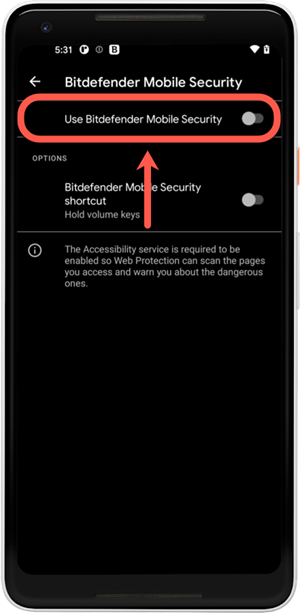
9. قم بتأكيد الإجراء باستخدام زر “السماح”. خدمة الوصول مطلوبة. لذلك، يمكن لـ BitDefender فحص وحظر المواقع الخطرة التي يتم الوصول إليها في المتصفحات.
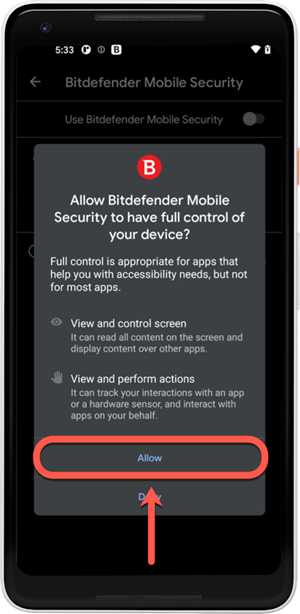
10. ارجع إلى صفحة التثبيت وسيكون لديك خيار فحص جهاز Android بحثًا عن البرامج الضارة. انقر فوق «المسح الآن». حدد SKIP إذا كنت تريد المسح لاحقًا.
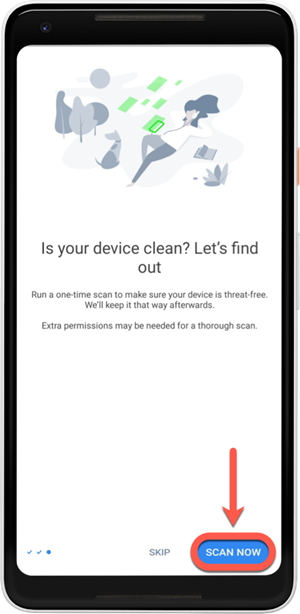
11. اسمح لـ Bitdefender بفحص أنواع الملفات المختلفة على الجهاز.
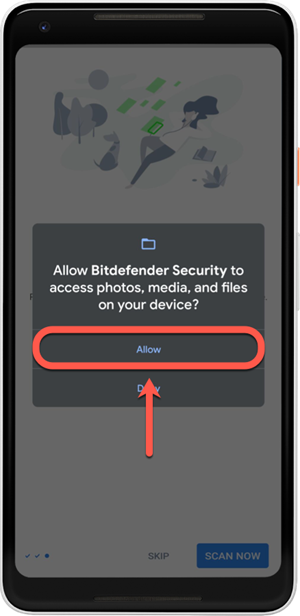
12. سيبدأ Bitdefender في فحص تطبيقاتك. انتظر حتى ينتهي الفحص.
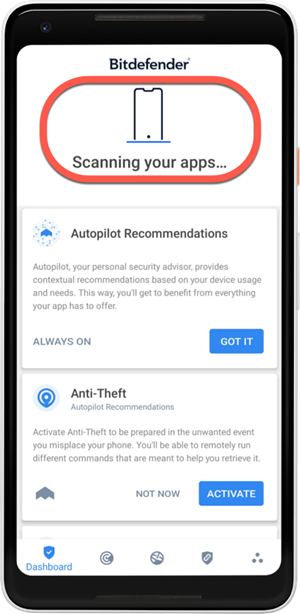
تم الآن تثبيت Bitdefender Mobile Security لنظام Android وجاهز لحماية جهازك.
كيفية تثبيت Bitdefender Mobile Security لنظام Android عبر Bitdefender Central؟
بالإضافة إلى تنزيل التطبيق، يمكنك تثبيت Bitdefender Mobile Security من خلال حسابك عبر الإنترنت في Bitdefender Central. إذا لم يكن لديك حساب على النظام الأساسي central.bitdefender.com ، فتحقق من الخطوات السابقة أولاً.
1. أولاً وقبل كل شيء، افتح متصفح الويب على هاتفك المحمول. أدخل العنوان: https://central.bitdefender.com وقم بتسجيل الدخول إلى حساب Bitdefender Central الخاص بك.
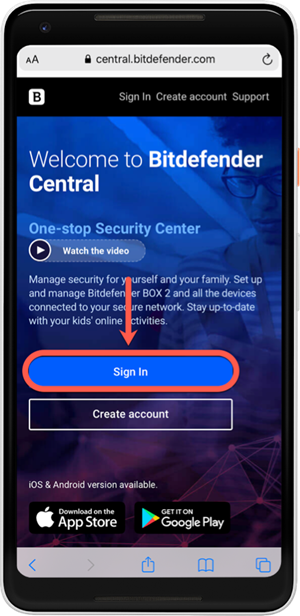
2. اضغط على القائمة في الزاوية اليسرى العليا من شاشة Bitdefender Central لتحديد “أجهزتي”.
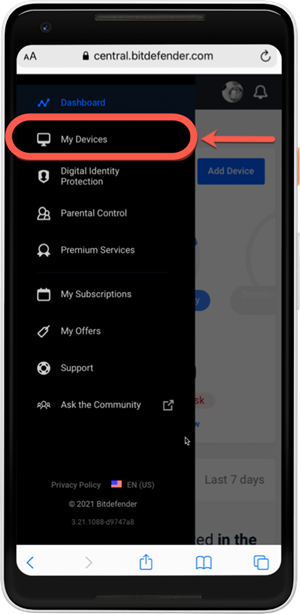
3. ضمن أجهزتي، انقر فوق «إضافة جهاز».
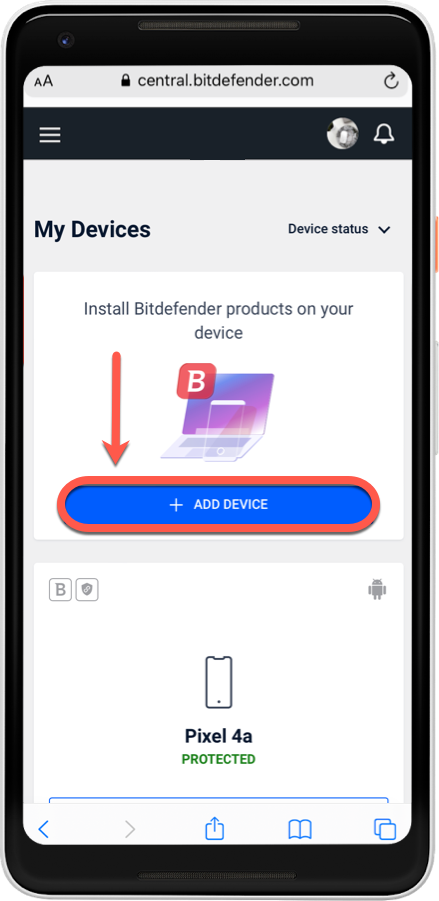
4. حدد الأمان في شاشة التحديد.
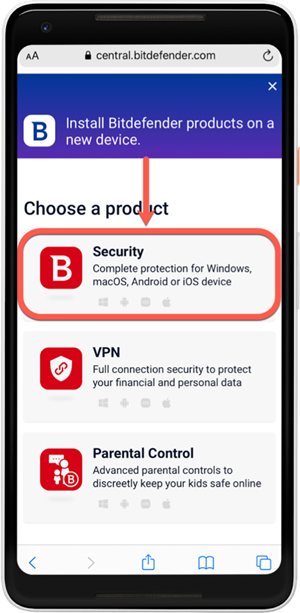
5. في هذه المرحلة، إذا كان لديك وصول إلى Bitdefender Central على جهاز Android الذي تريد حمايته، فانقر فوق هذا الجهاز. ستتم إعادة توجيهك إلى Google Play. إذا كنت تقوم بالوصول إلى Bitdefender Central من جهاز آخر، فانقر فوق أجهزة أخرى. يمكنك بعد ذلك إرسال رابط التنزيل بالبريد الإلكتروني إلى هاتفك الذكي أو جهازك اللوحي الذي يعمل بنظام Android.
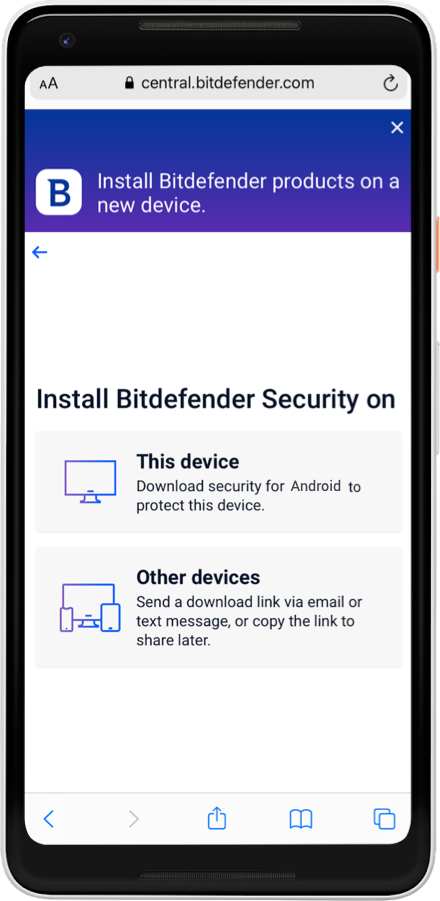
6. في كلتا الطريقتين، ستتم إعادة توجيهك إلى Google Play. اضغط على زر “تثبيت” لتنزيل Bitdefender Mobile Security لنظام Android.
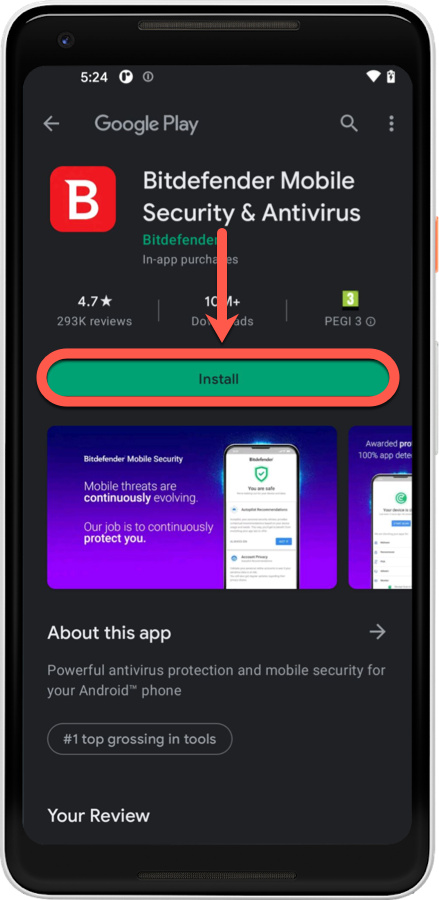
7. بعد انتهاء التنزيل، افتح تطبيق Bitdefender Mobile Security. حدد المربع بجوار “أوافق على اتفاقية الاشتراك” واضغط على “متابعة” بعد قراءة شروط الاشتراك والموافقة عليها.
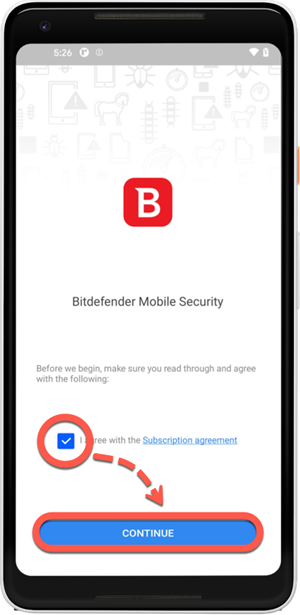
8. بعد ذلك، قم بتسجيل الدخول إلى حساب Bitdefender Central الخاص بك باستخدام اسم المستخدم وكلمة المرور الخاصين بك.
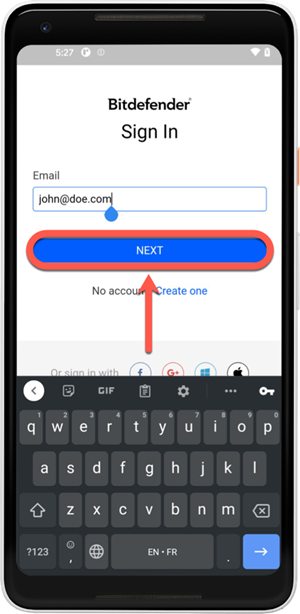
9. اضغط على البدء في أسفل يمين صفحة التكوين.
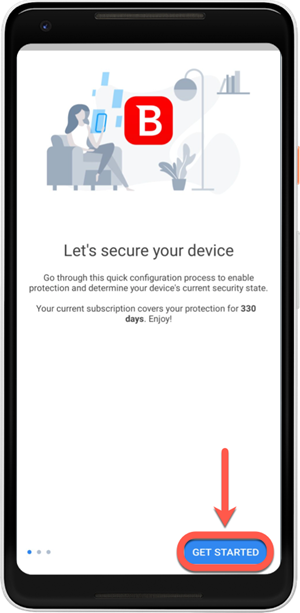
10. بعد ذلك، تحتاج إلى تشغيل ميزة «حماية الويب» في Bitdefender Mobile Security لإكمال التثبيت وتأمين المستعرضات الخاصة بك. انقر فوق «التنشیط».
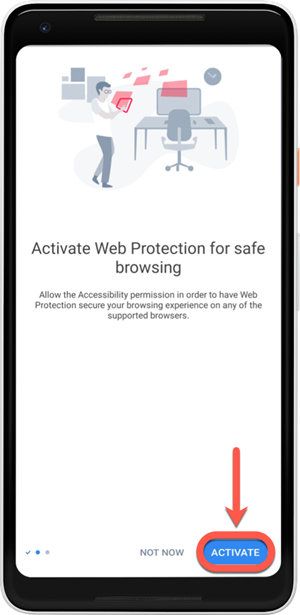
11. في صفحة إمكانية الوصول، انقر فوق تطبيق Bitdefender Mobile Security.
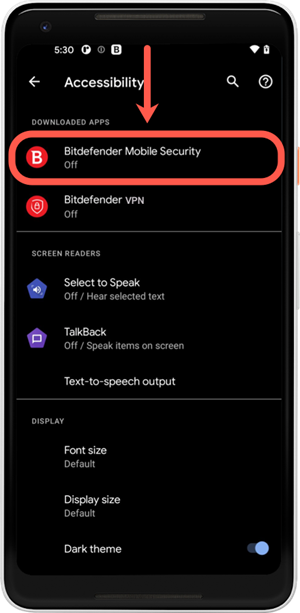
12. ثم قم بتشغيل Use Bitdefender Mobile Security.
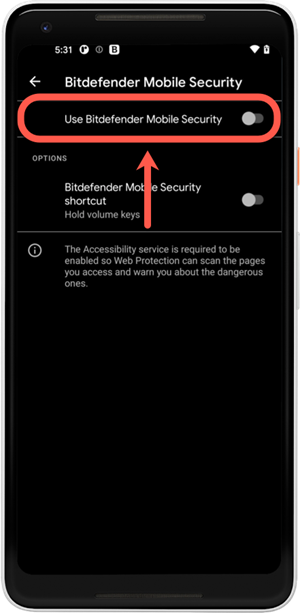
13. قم بتأكيد الإجراء باستخدام زر السماح. خدمة الوصول مطلوبة. لذلك، يمكن لـ Bitdefender فحص وحظر المواقع الخطرة التي يتم الوصول إليها في المتصفحات.
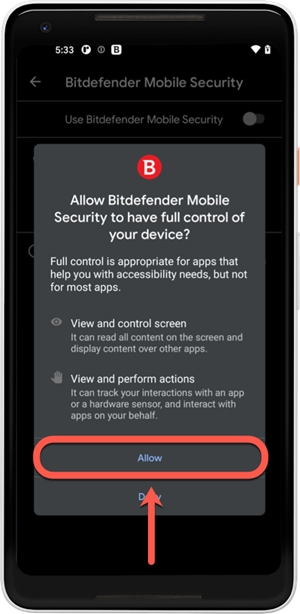
14. ارجع إلى صفحة التثبيت وسيكون لديك خيار فحص جهاز Android بحثًا عن البرامج الضارة. انقر فوق «المسح الآن». حدد SKIP إذا كنت تريد المسح لاحقًا.
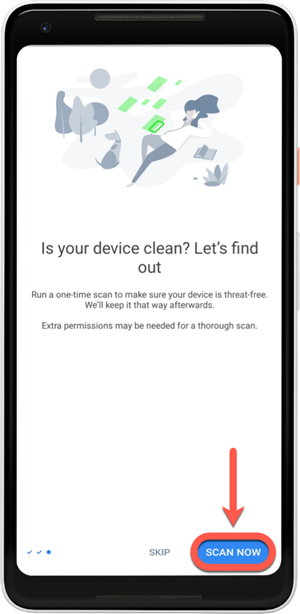
15. اسمح لـ Bitdefender بفحص أنواع الملفات المختلفة على الجهاز.
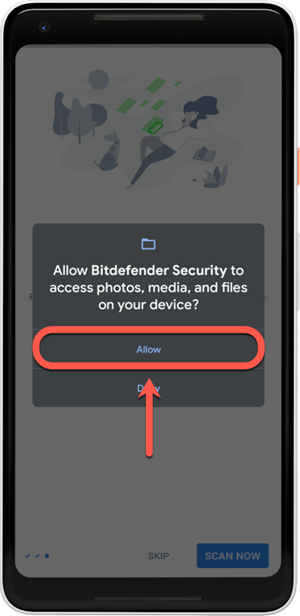
16. سيبدأ Bitdefender في فحص تطبيقاتك. انتظر حتى ينتهي الفحص.
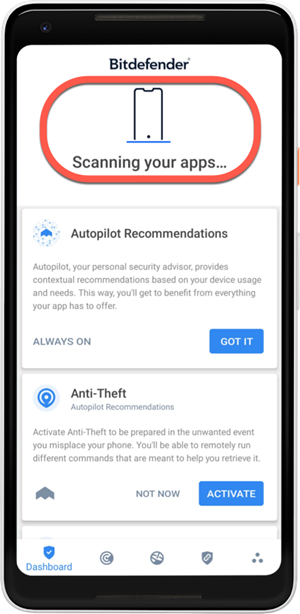
تم الآن تثبيت Bitdefender Mobile Security لنظام Android وجاهز لحماية جهازك.
ب- قم بتثبيت Bitdefender Mobile Security لنظام iOS عبر Bitdefender Central
أسهل طريقة للحصول على Bitdefender Mobile Security لنظام iOS هي تنزيله من Apple App Store. يمكنك أيضًا تثبيت تطبيق Bitdefender Mobile Security من خلال حسابك عبر الإنترنت في Bitdefender Central. إذا لم يكن لديك حساب على النظام الأساسي central.bitdefender.com ، فراجع الخطوات السابقة قبل المتابعة.
1. افتح متصفح الويب على هاتفك المحمول. أدخل https://central.bitdefender.com وقم بتسجيل الدخول إلى حساب Bitdefender Central الخاص بك.
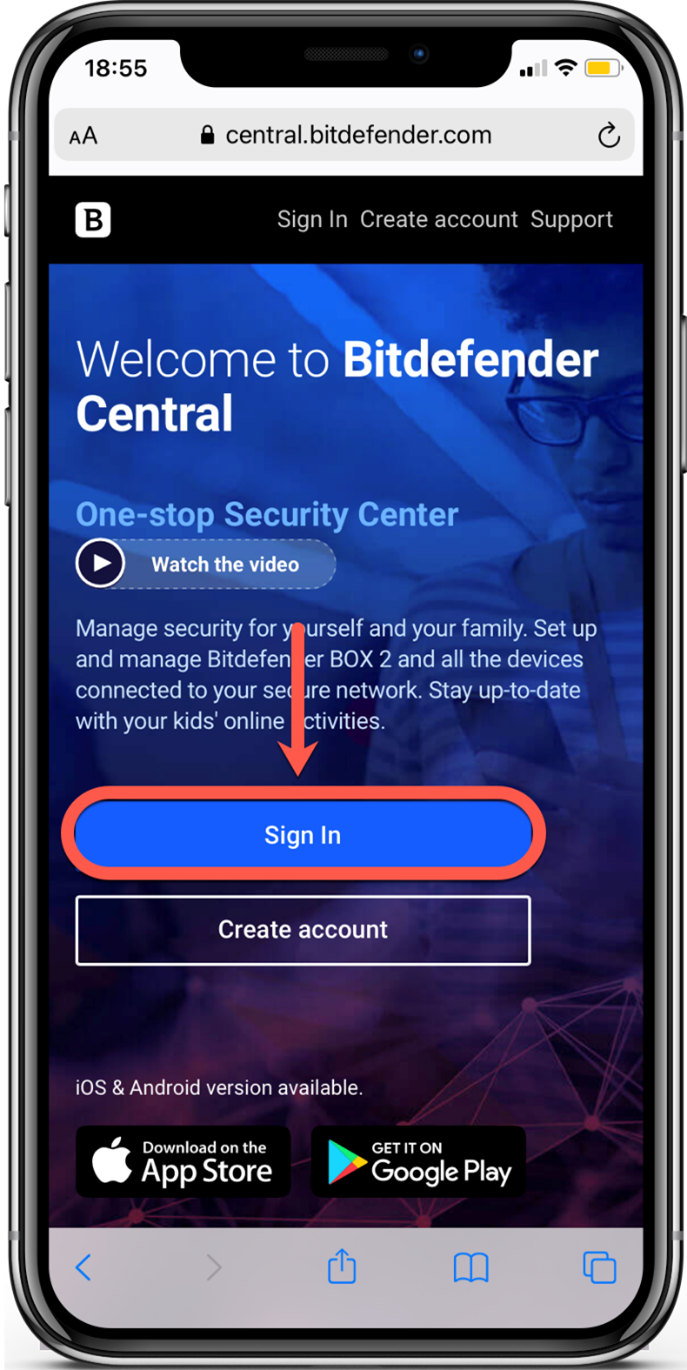
2. اضغط على القائمة في الزاوية اليسرى العليا من شاشة Bitdefender Central لتحديد “أجهزتي”.
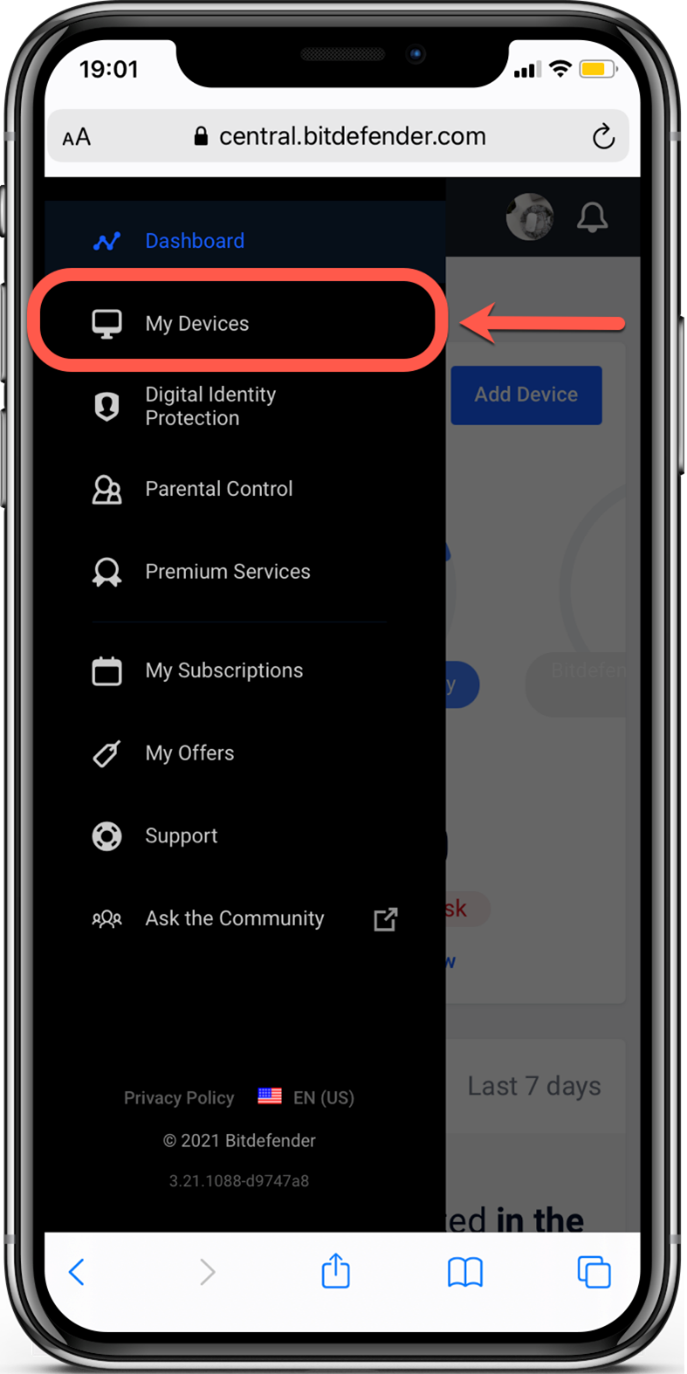
3. ضمن «أجهزتي»، انقر فوق «إضافة جهاز».
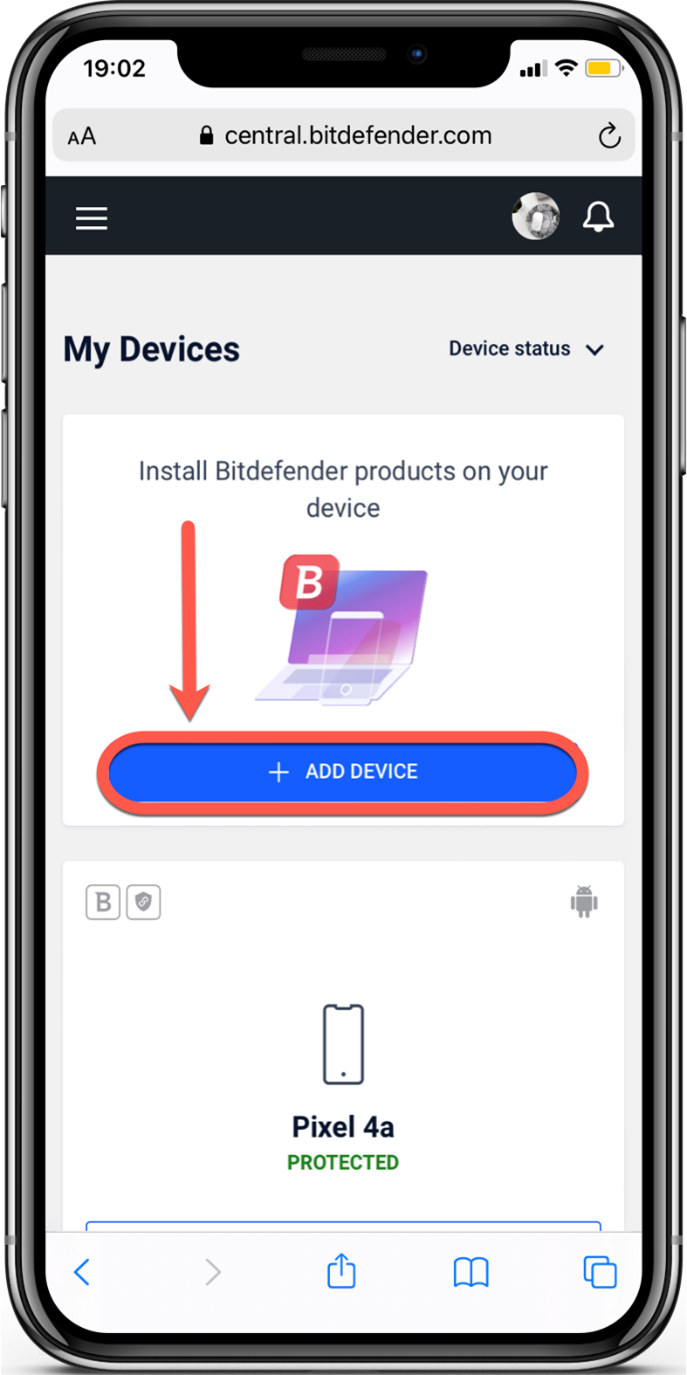
4. حدد الأمان في شاشة التحديد.
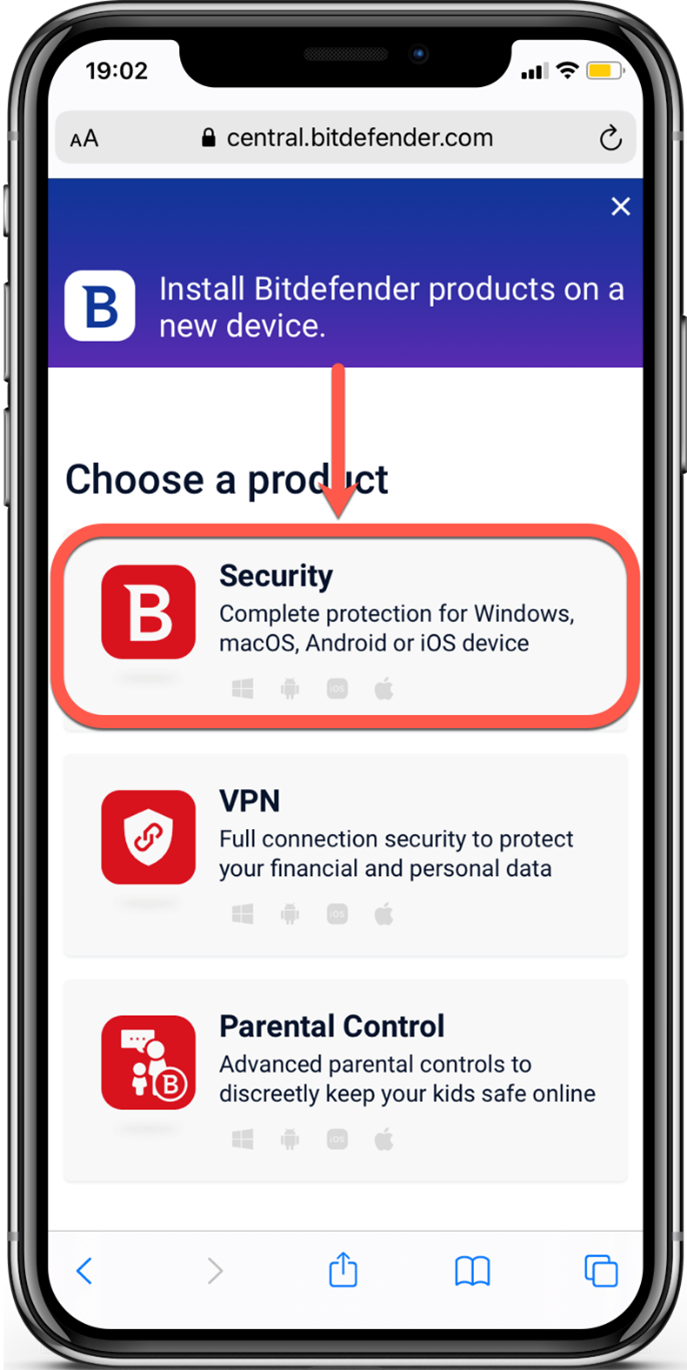
5. في هذه المرحلة، إذا كان لديك وصول إلى Bitdefender Central على جهاز Android الذي تريد حمايته، فانقر فوق هذا الجهاز. ستتم إعادة توجيهك إلى Google Play. إذا كنت تقوم بالوصول إلى Bitdefender Central من جهاز آخر، فانقر فوق أجهزة أخرى. يمكنك بعد ذلك إرسال رابط التنزيل بالبريد الإلكتروني إلى هاتفك الذكي أو جهازك اللوحي الذي يعمل بنظام Android.
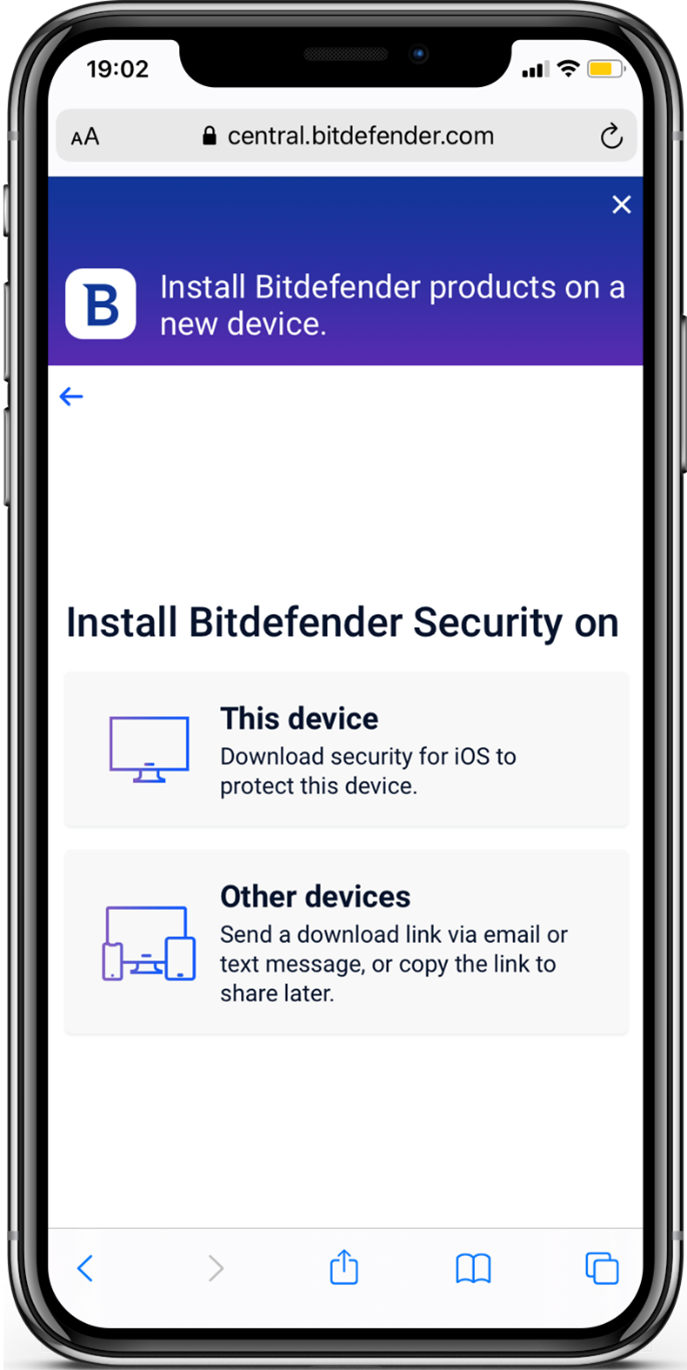
6. في كلتا الطريقتين، سيتم توجيهك إلى متجر التطبيقات. اضغط على أيقونة السحابة مع السهم لأسفل لتنزيل وتثبيت Bitdefender Mobile Security لنظام iOS.
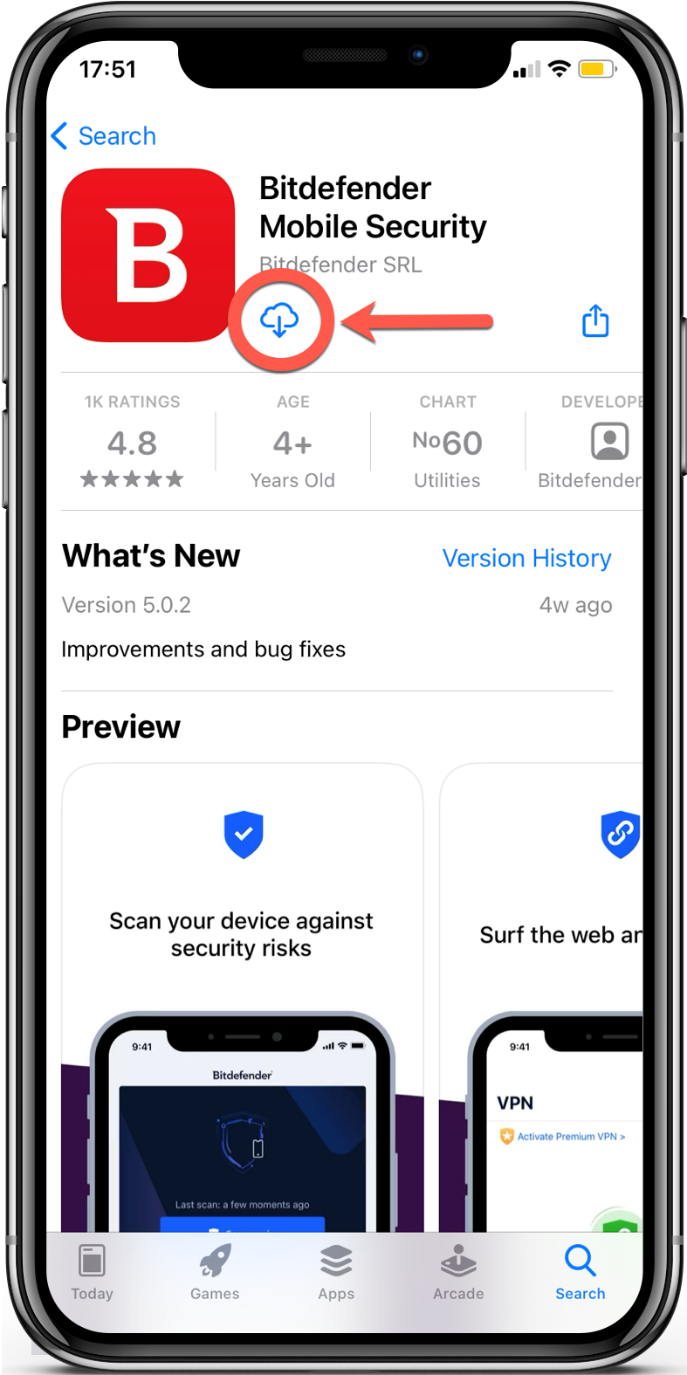
7. بمجرد اكتمال التنزيل، افتح تطبيق Bitdefender Mobile Security وانقر فوق ابدأ في شاشة الترحيب.
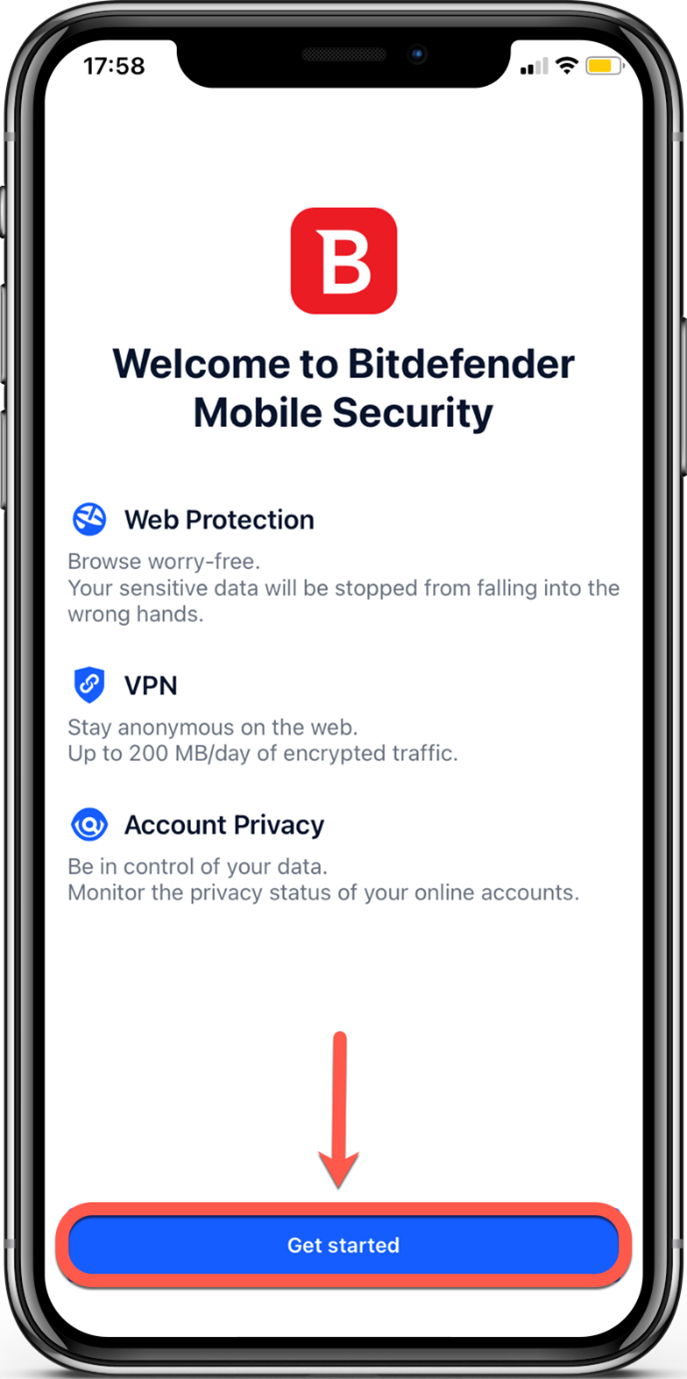
8. حدد المربع الصغير وحدد «متابعة» بعد قراءة اتفاقية الاشتراك والموافقة عليها.
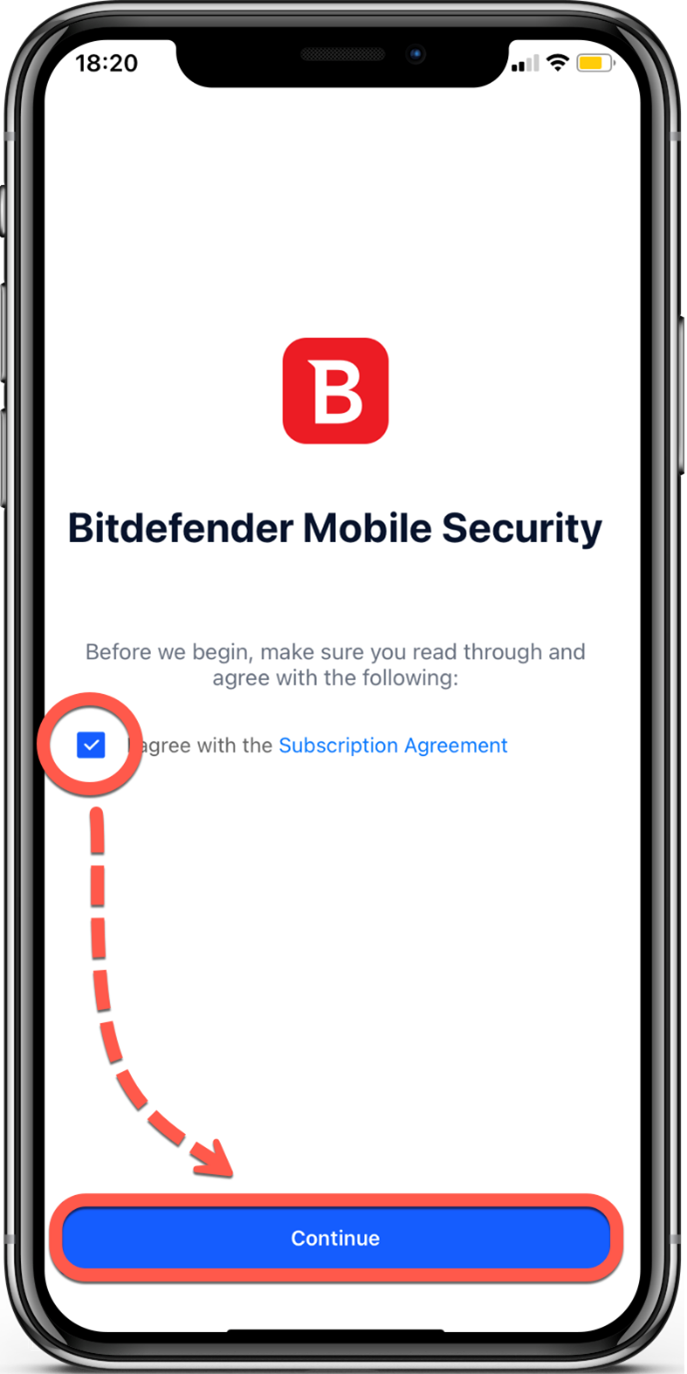
9. بعد ذلك، قم بتسجيل الدخول إلى حساب Bitdefender Central الخاص بك عبر اسم المستخدم وكلمة المرور.
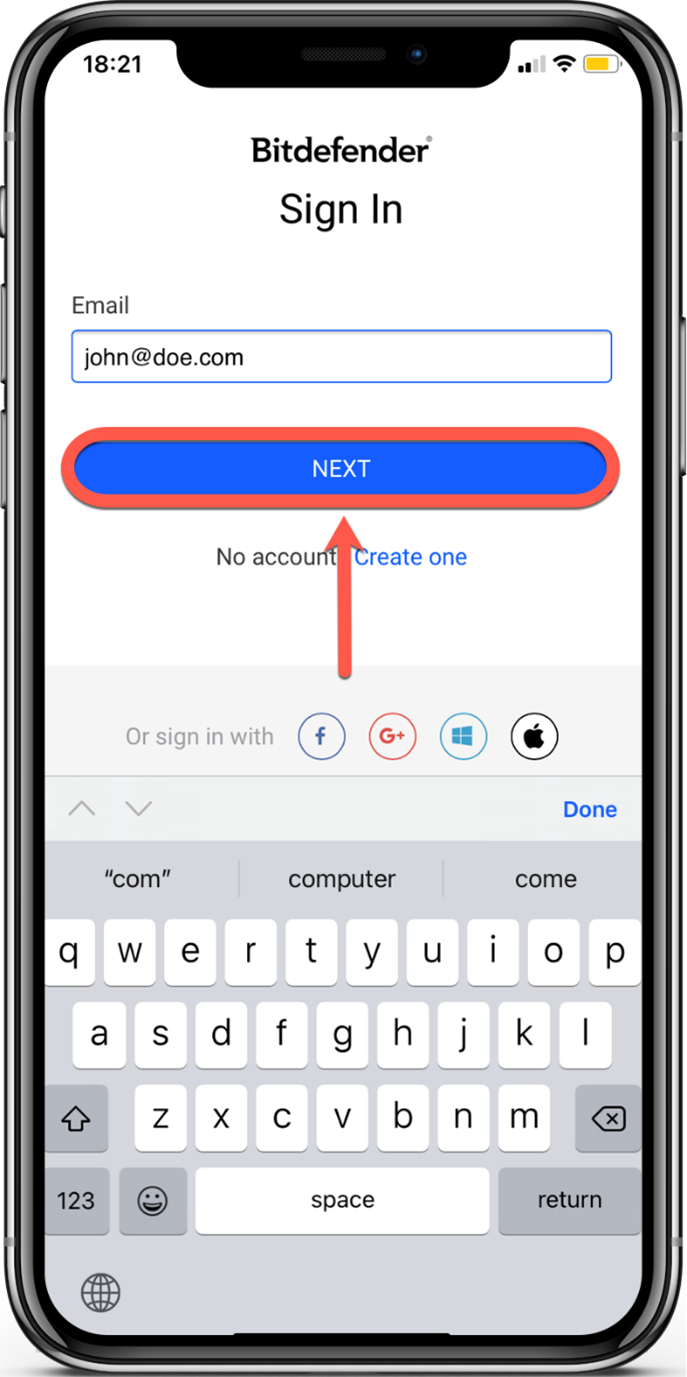
10. لإكمال التثبيت وتأمين المستعرضات الخاصة بك، يجب عليك تشغيل ميزة حماية الويب في Bitdefender Mobile Security. يمكن الوصول إلى رمز “حماية الويب” أسفل الشاشة.
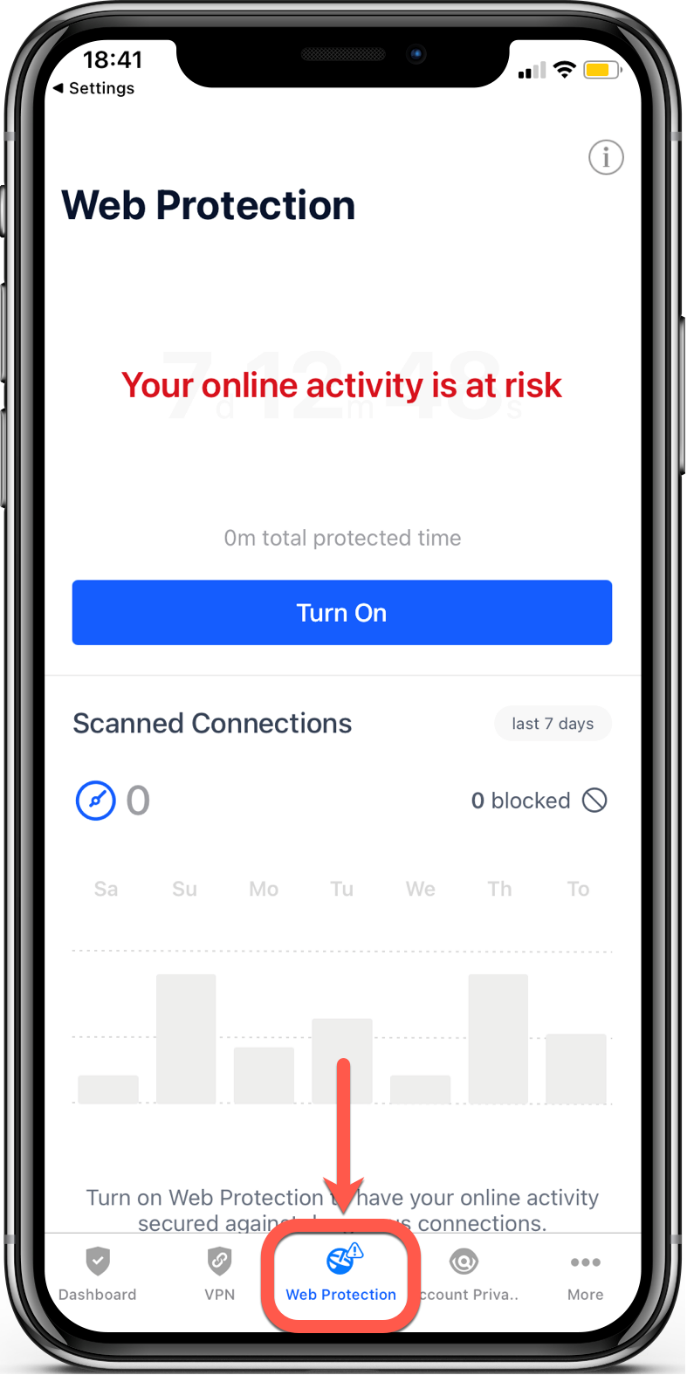
11. حدد “أوافق” بعد قراءة سياسة خصوصية الويب والموافقة عليها.
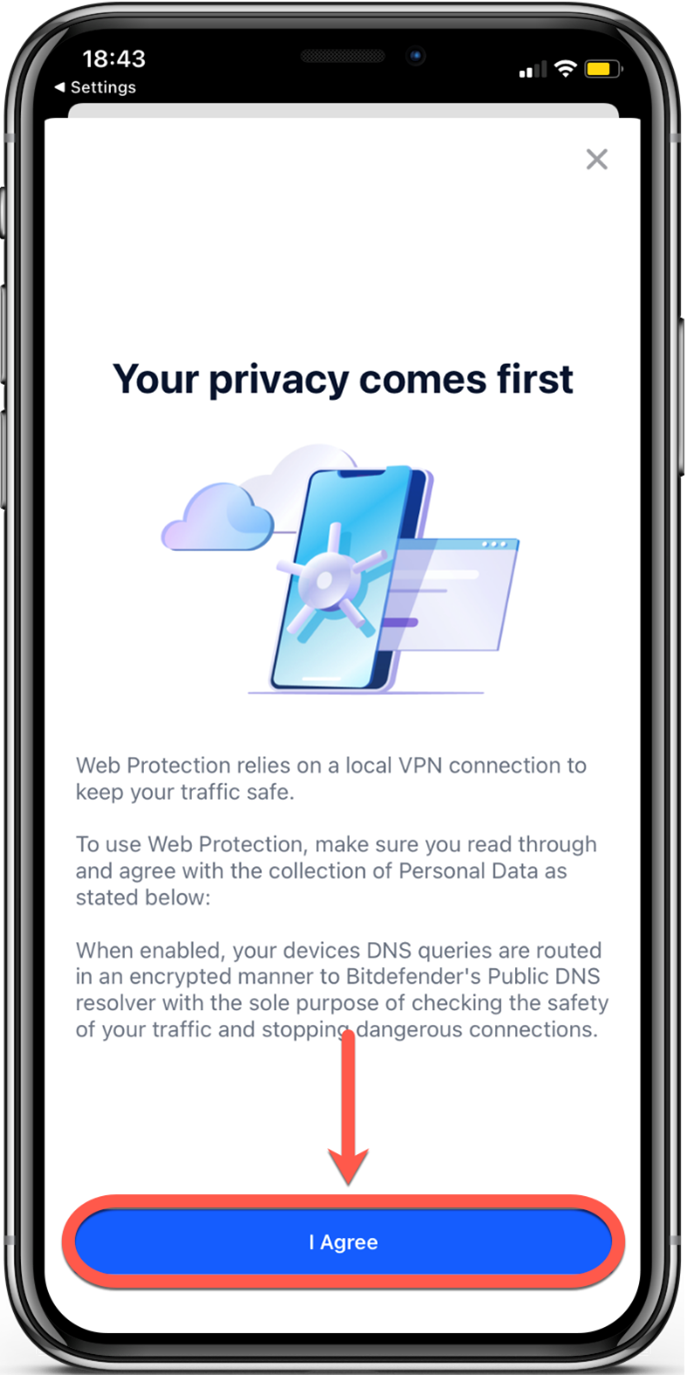
12. بعد ذلك، اضغط على “السماح” لمتابعة تثبيت مرشح فحص الويب.
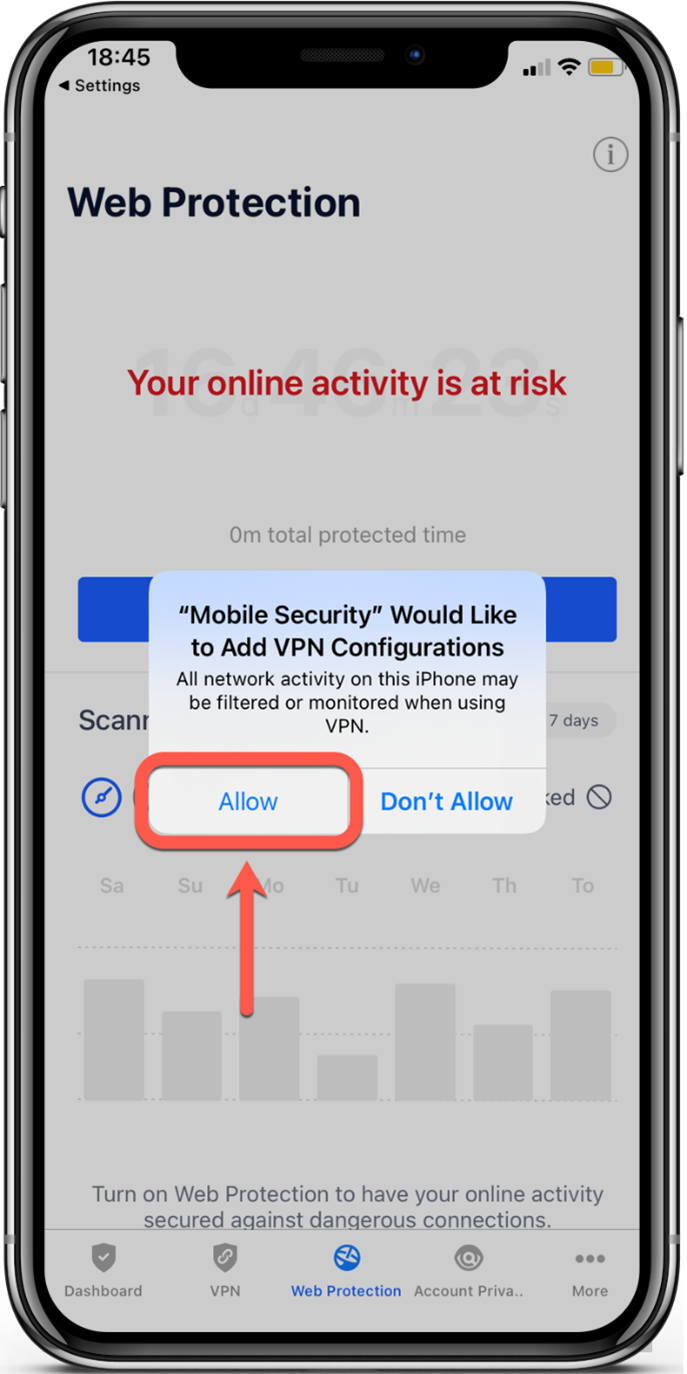
13. أخيرًا، يجب عليك استخدام طريقة المصادقة (بصمة الإصبع أو رمز PIN) إذا تم تعيينها لحماية جهازك. بعد وقت قصير، سيتم تنشيط حماية الويب.
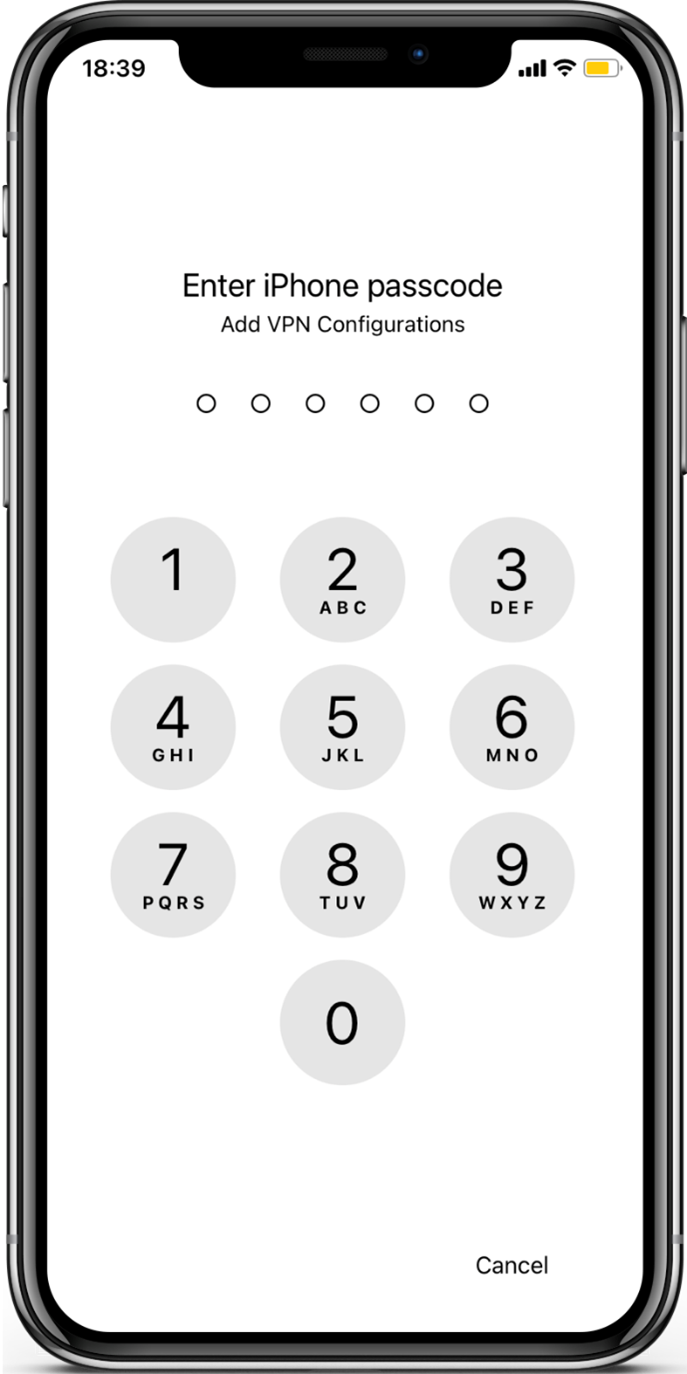
إنتهى الأمر! البرنامج مثبت وجاهز للاستخدام.
ملخص لتفعيل بت دیفندر
يؤدي تنشيط البرنامج بشكل عام إلى منع الاستخدام غير المصرح به أو النسخ غير المصرح به للمنتج الرقمي الذي اشتريته. لتنشيط Bitdefender ، يجب عليك إكمال هذه العملية من لوحة Bitdefender المركزية. لقد ناقشنا هنا العملية بالتفصيل لمساعدتك على تنشيط المنتجات واستخدامها بأسهل طريقة.
إذا واجهتك مشكلة أو سؤال، فنحن هنا لمساعدتك. علّق علی البحث أو اتصل بنا مباشرة. سنتواصل معك بأقرب وقت ممكن.
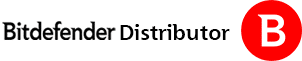
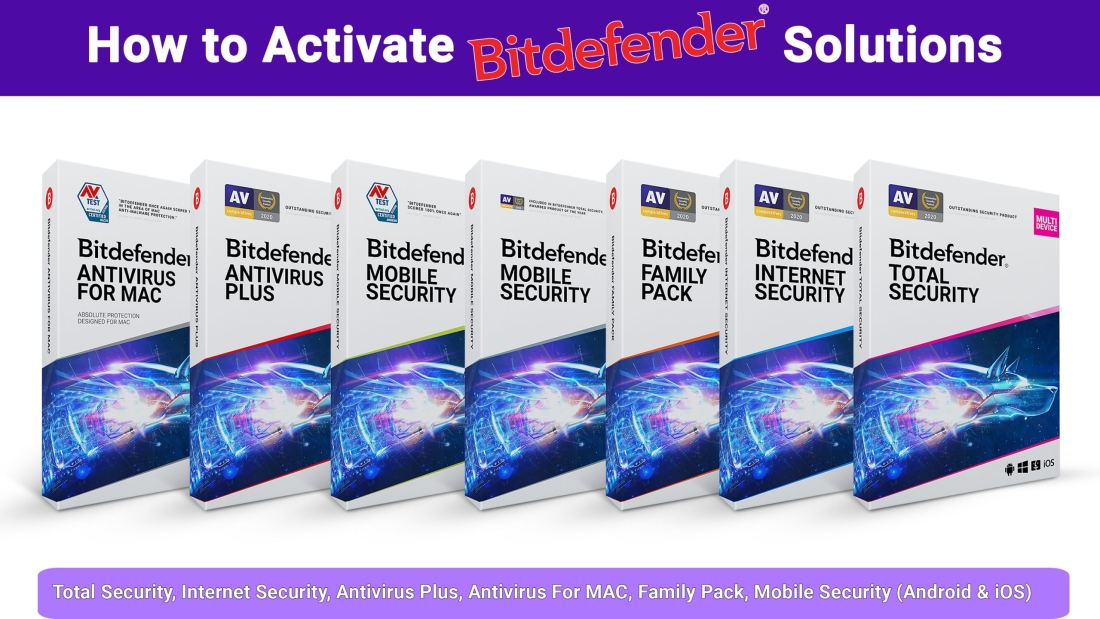
Add a Comment